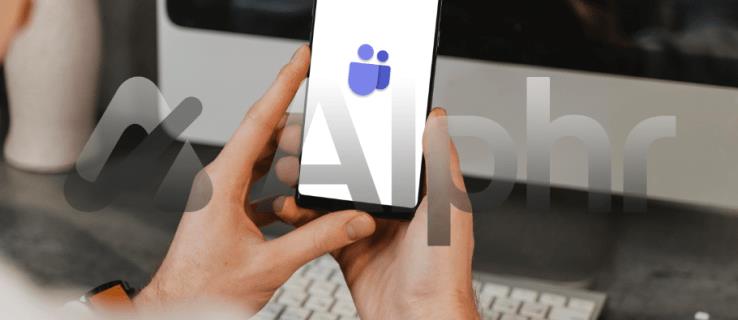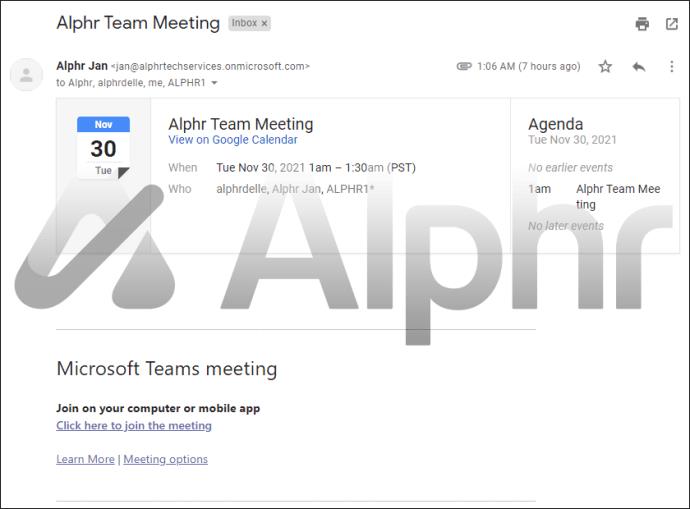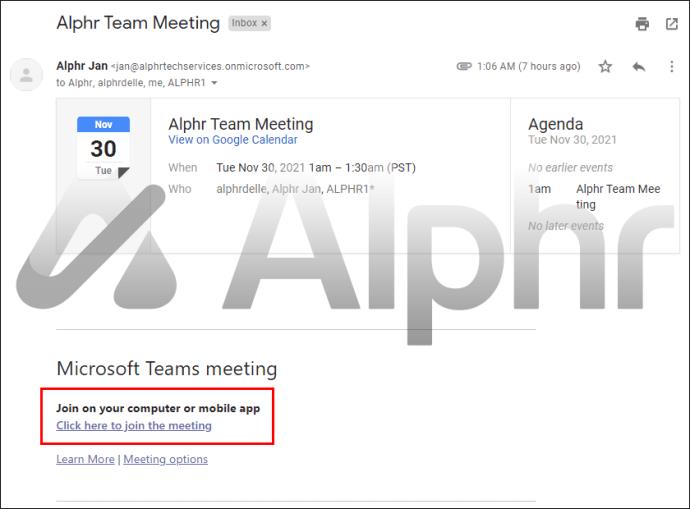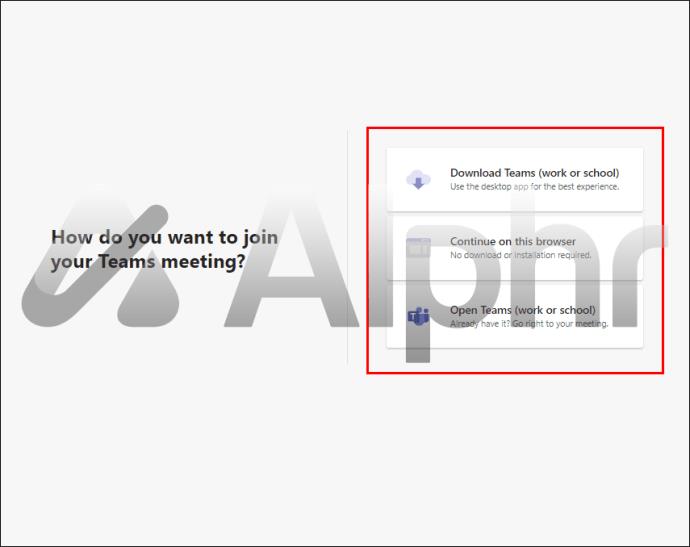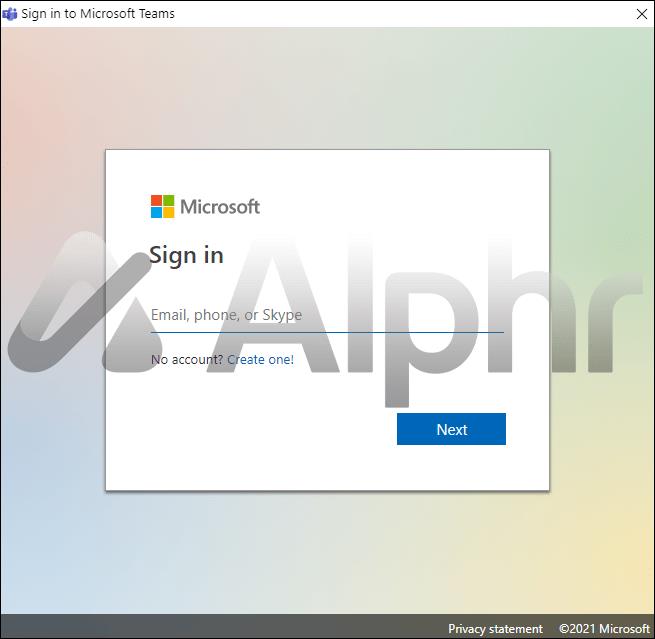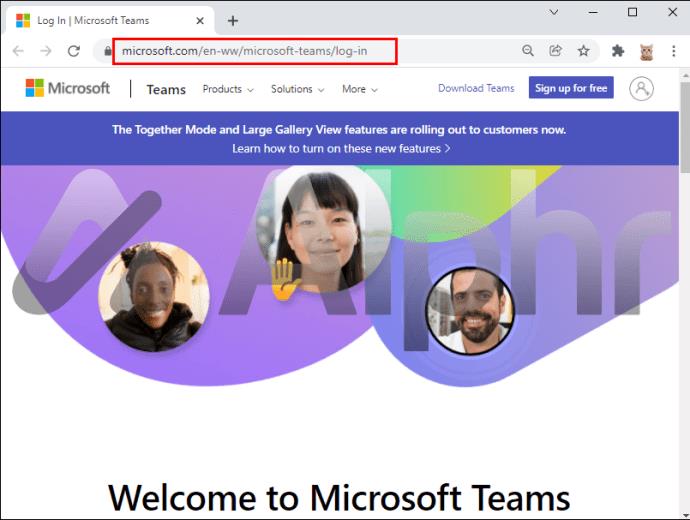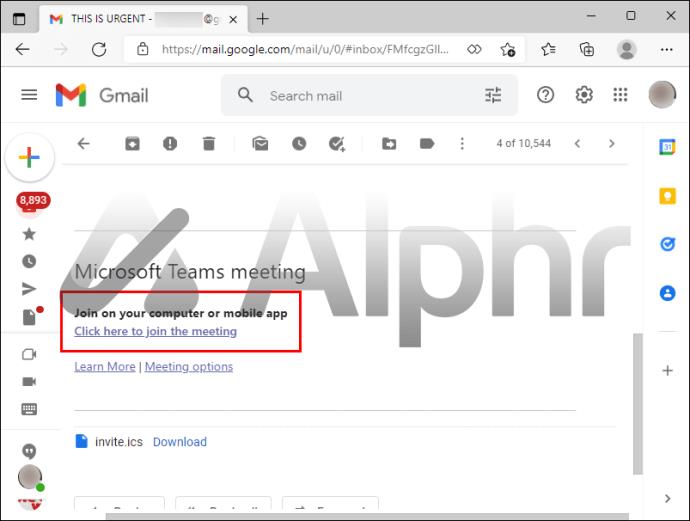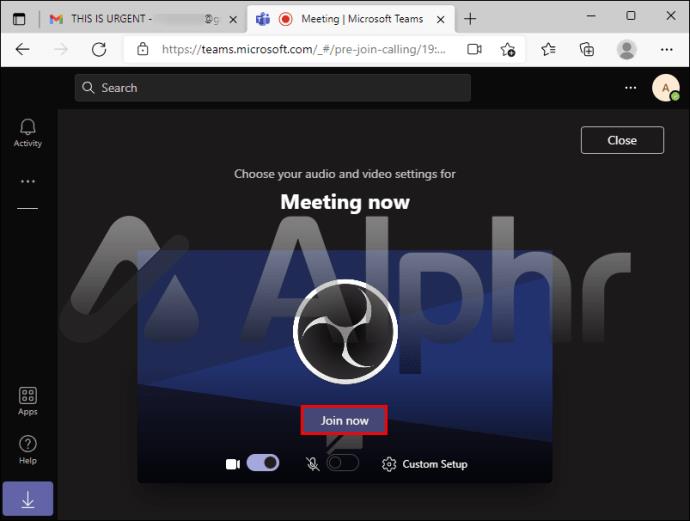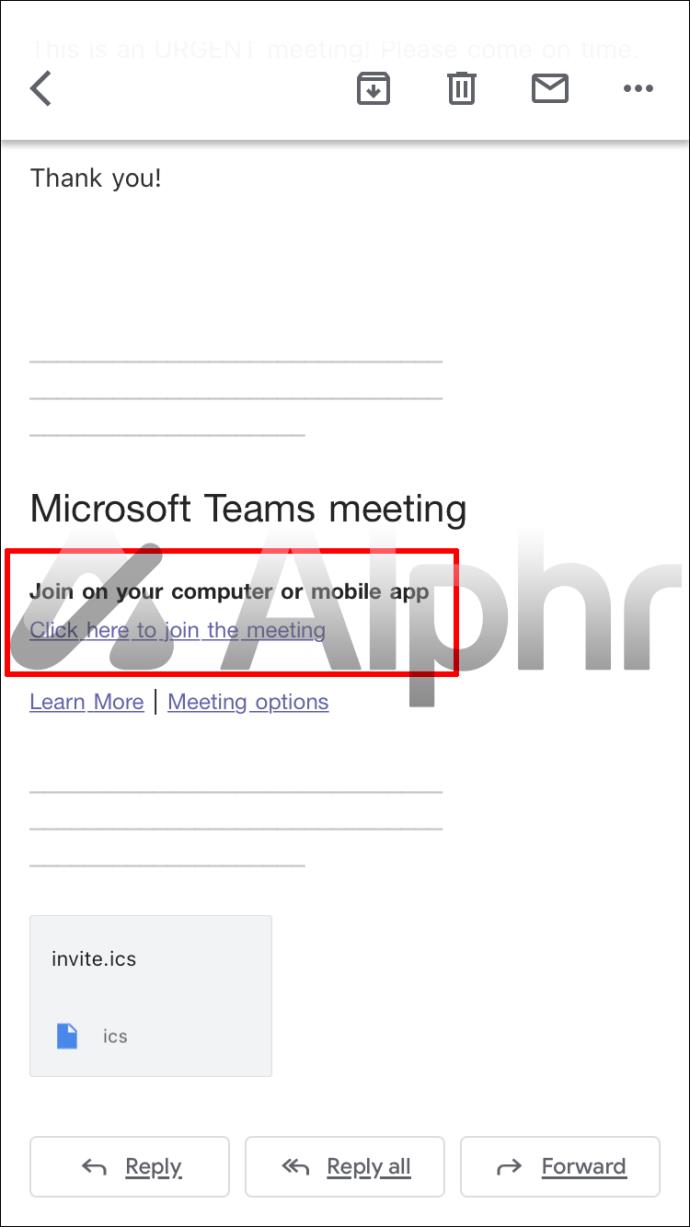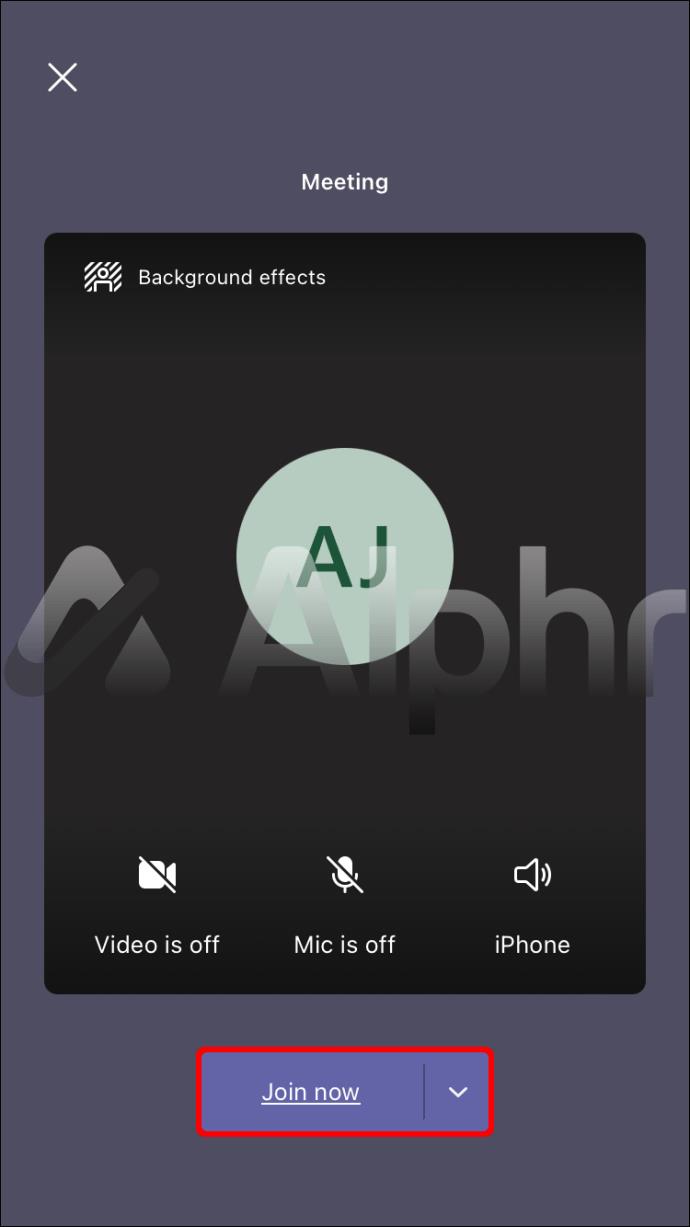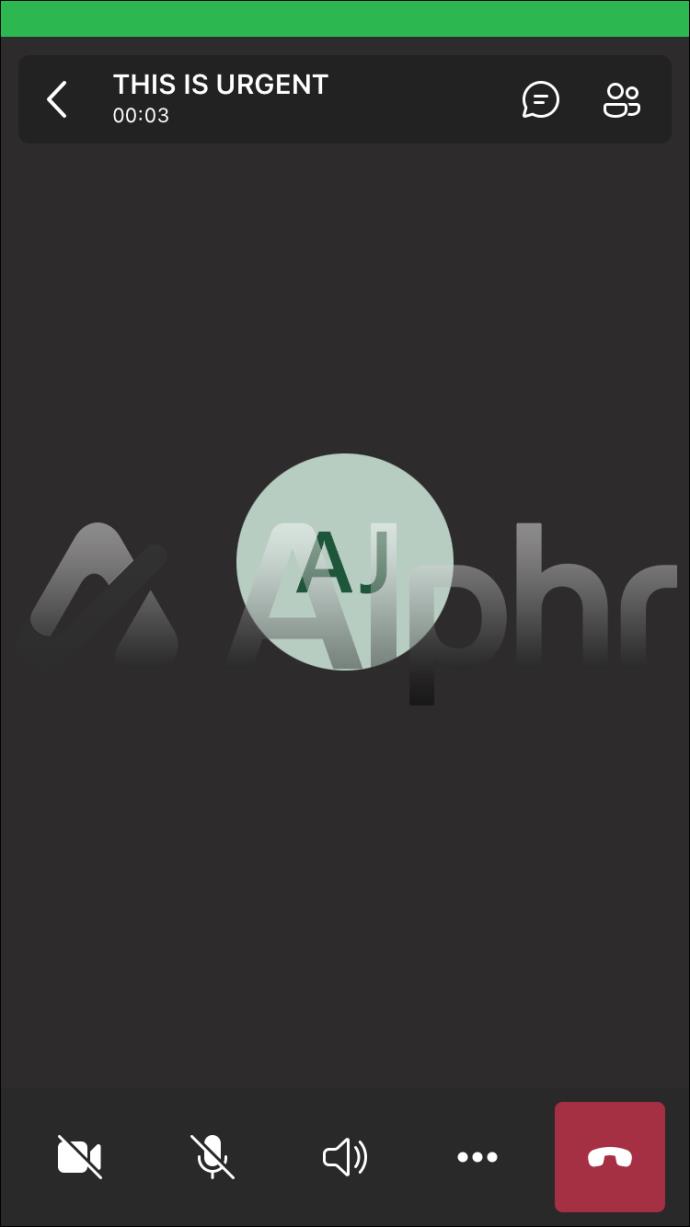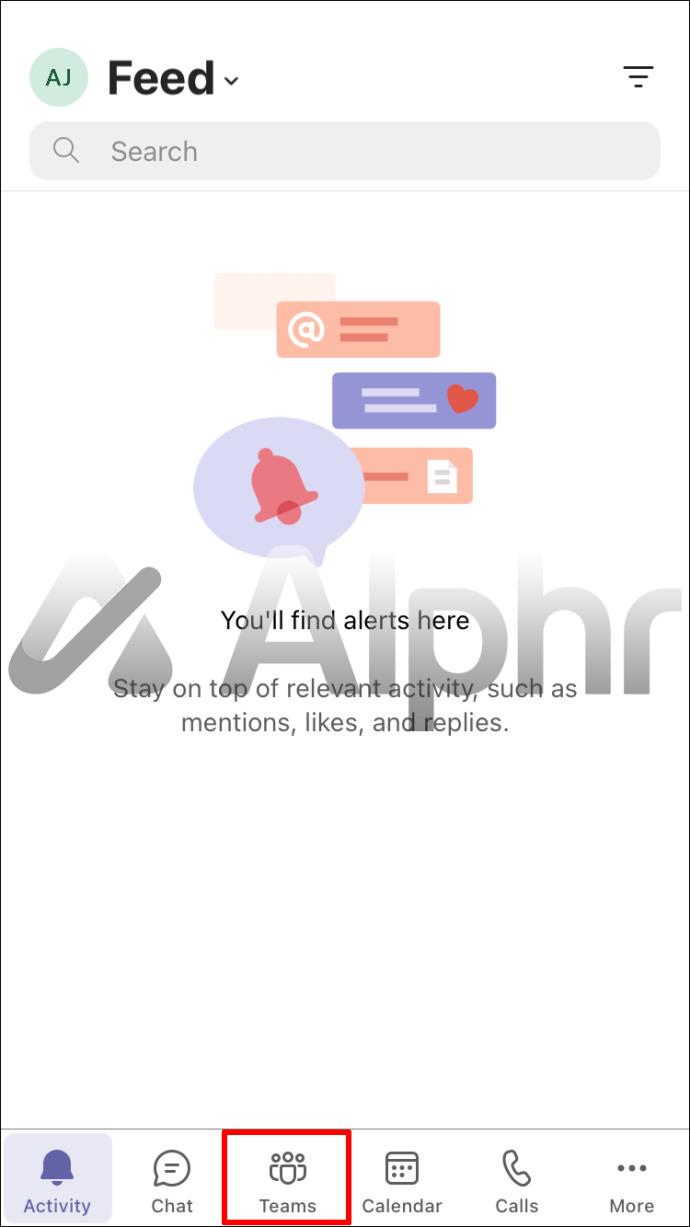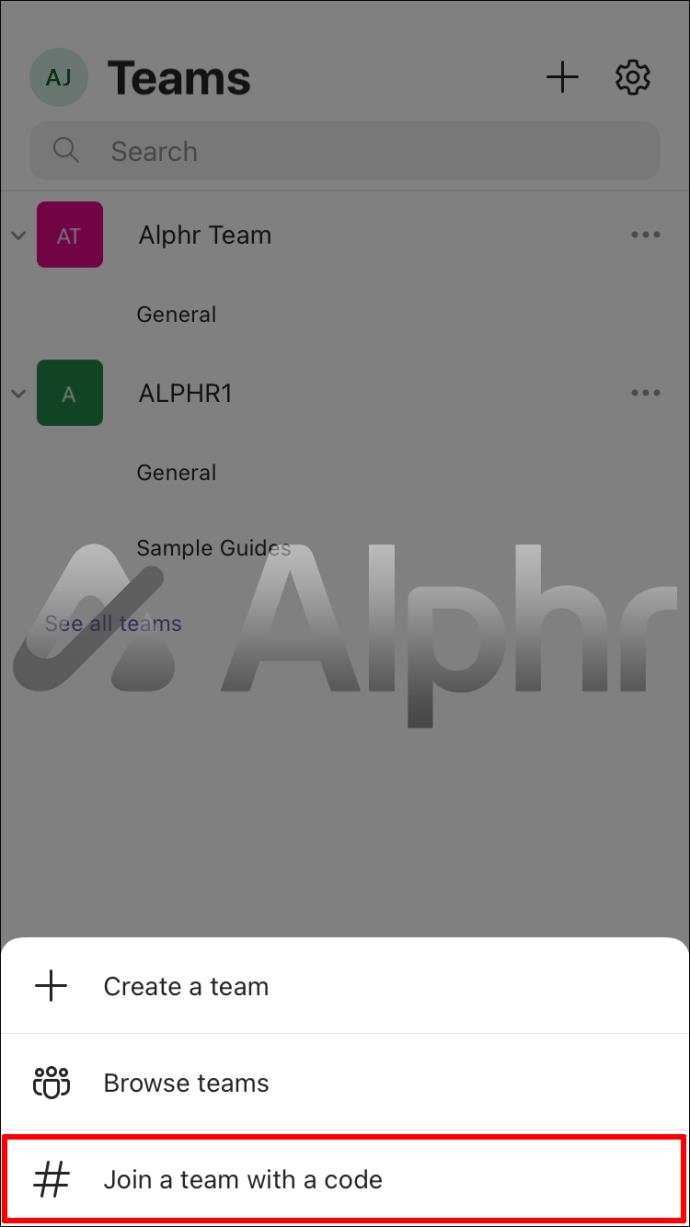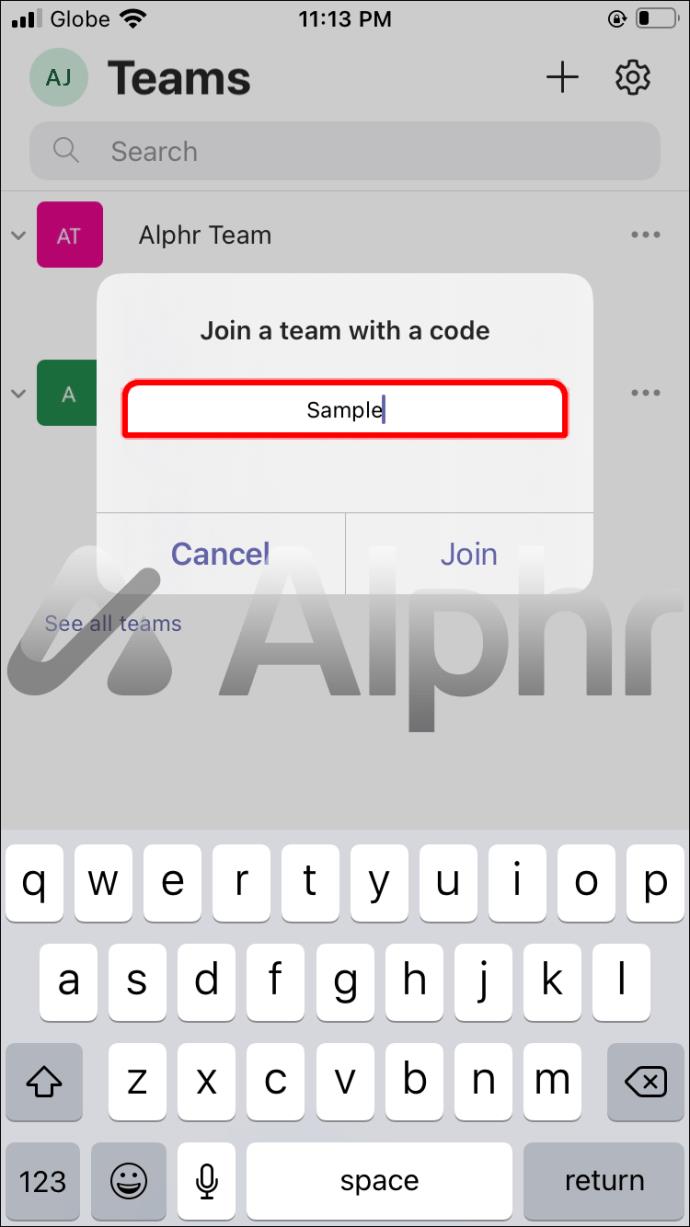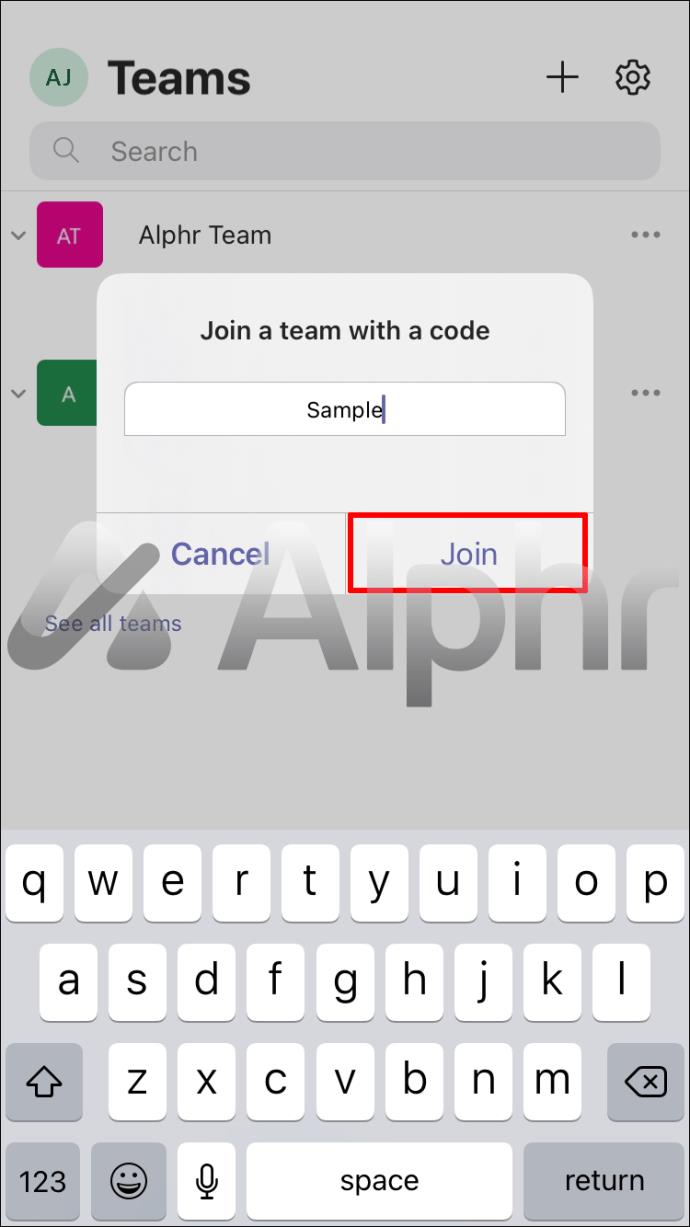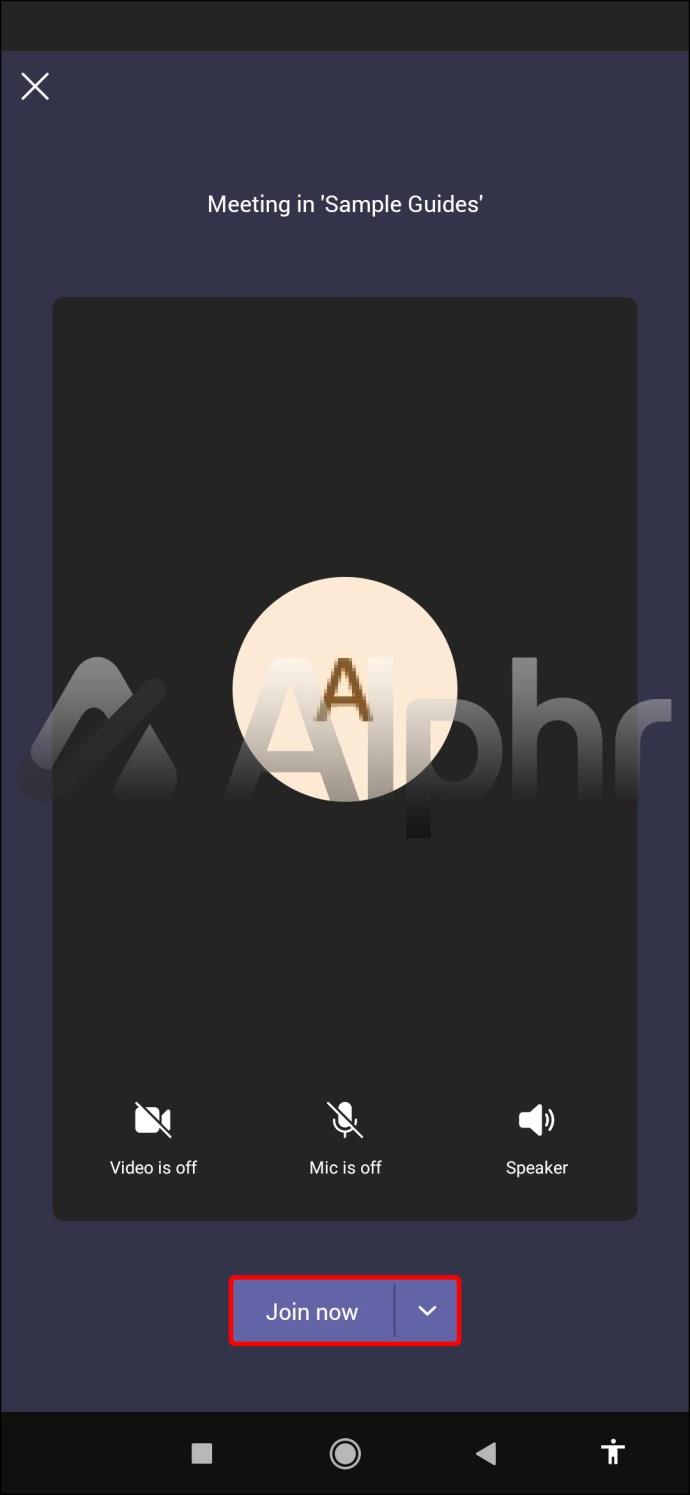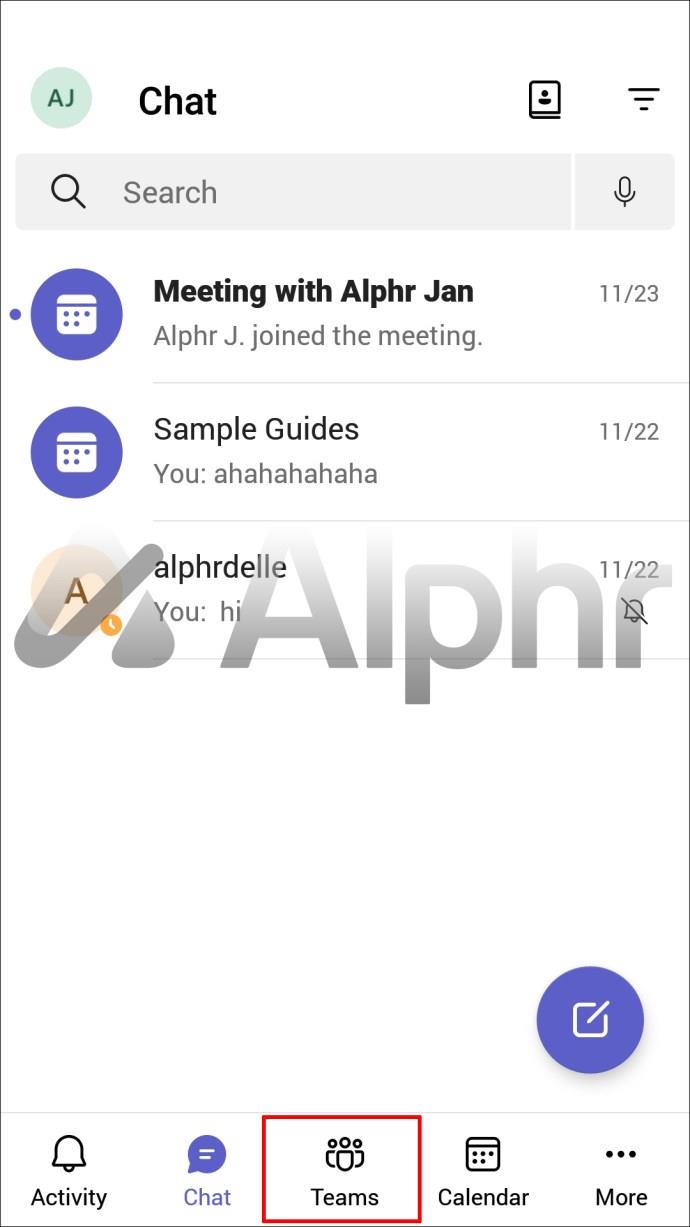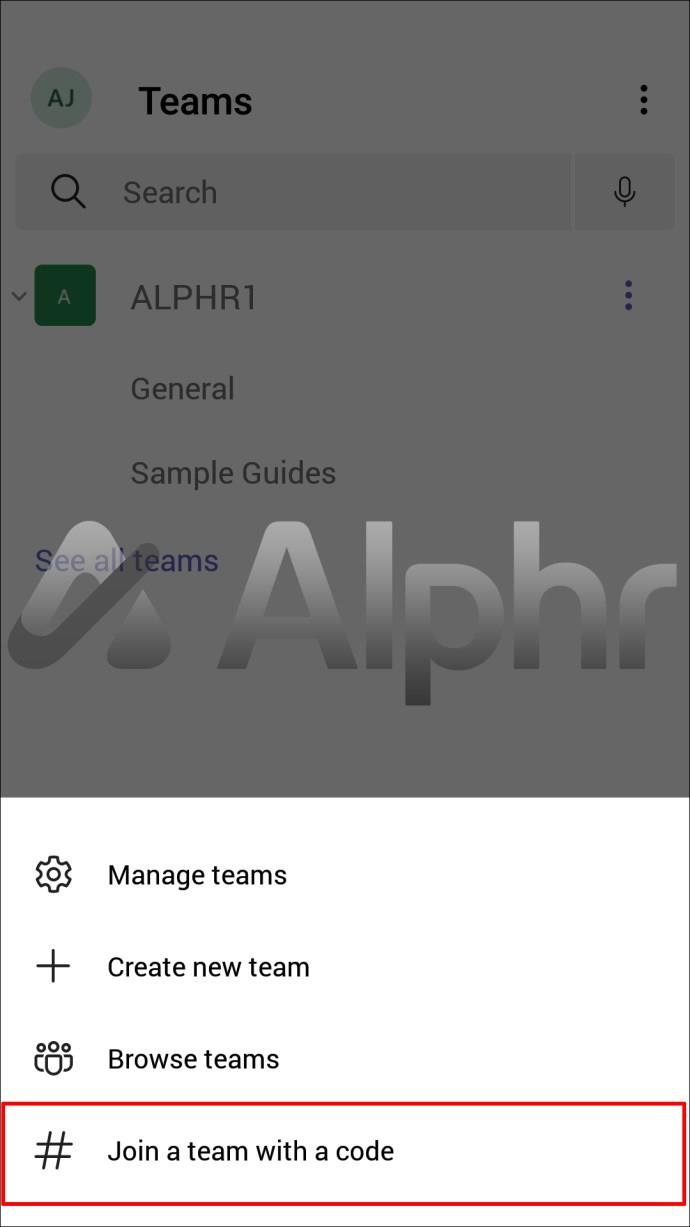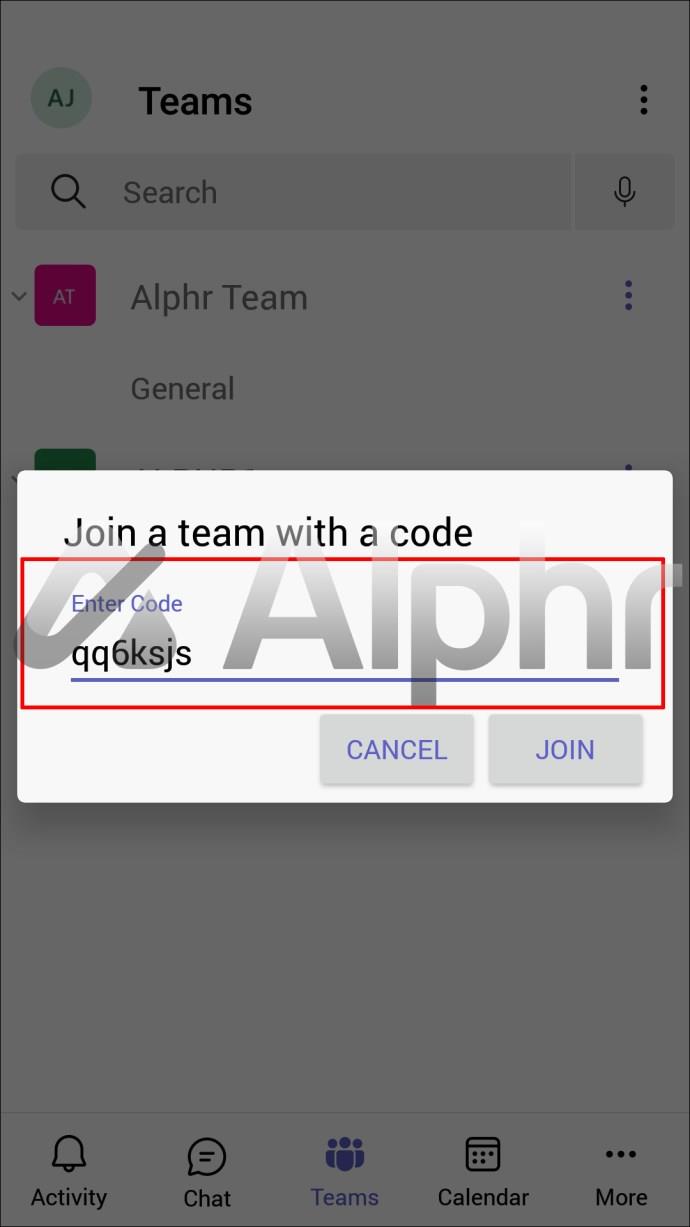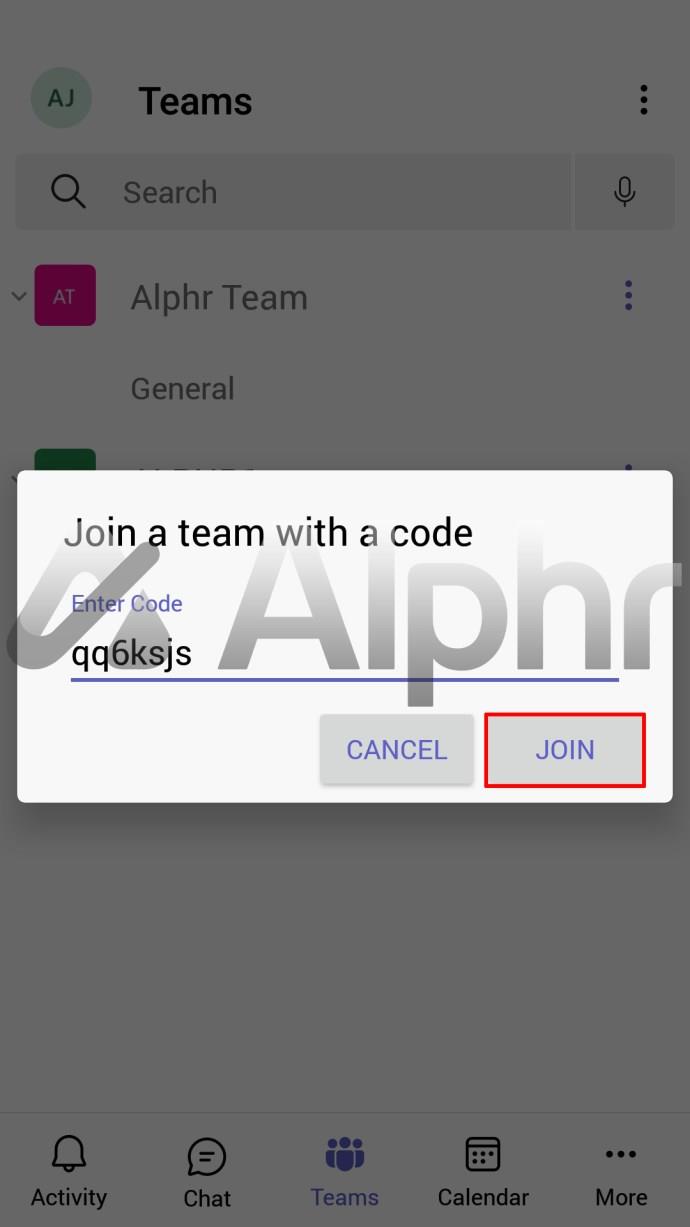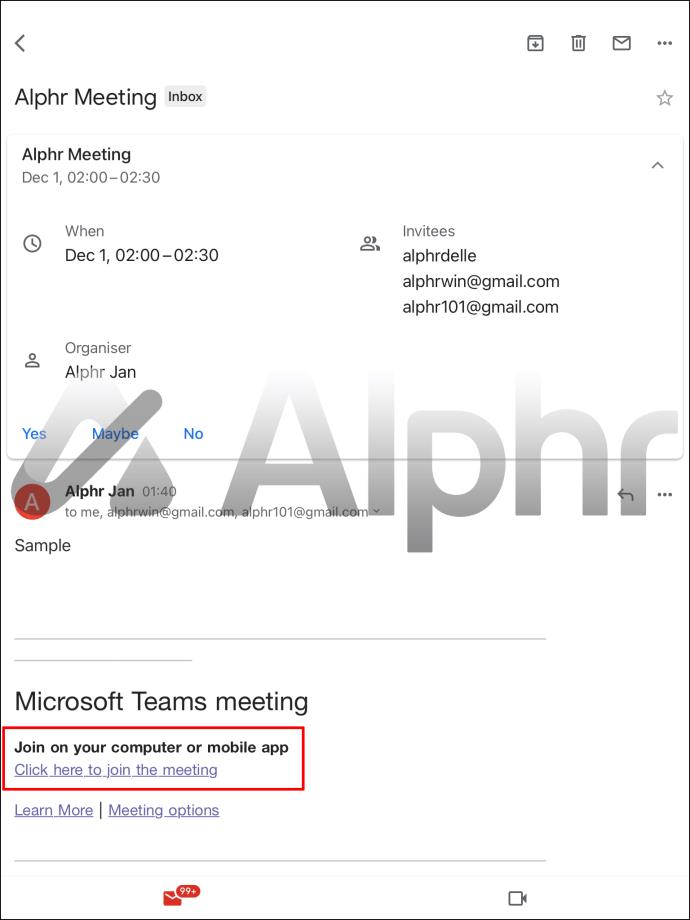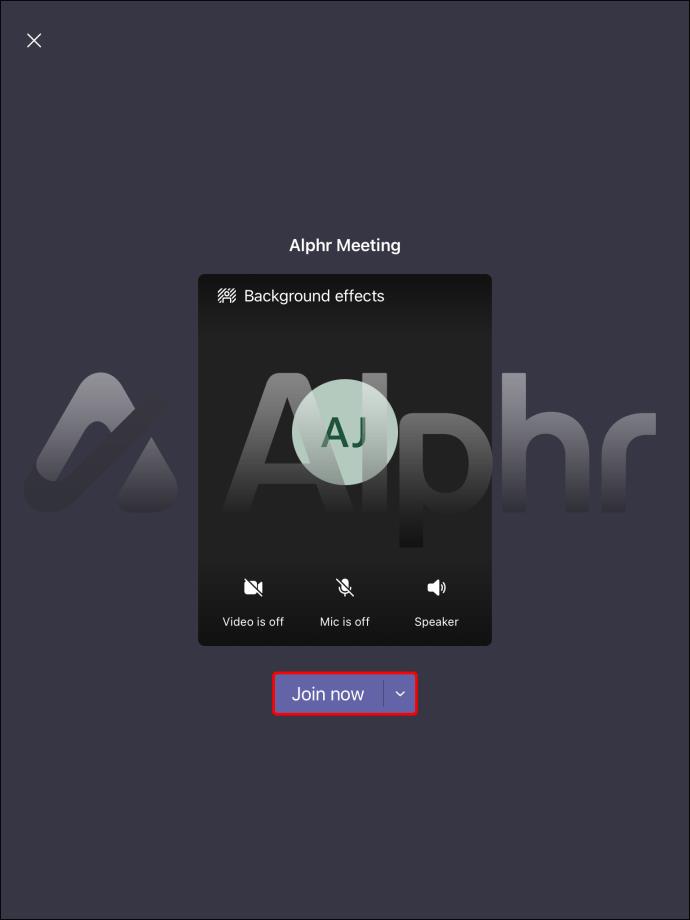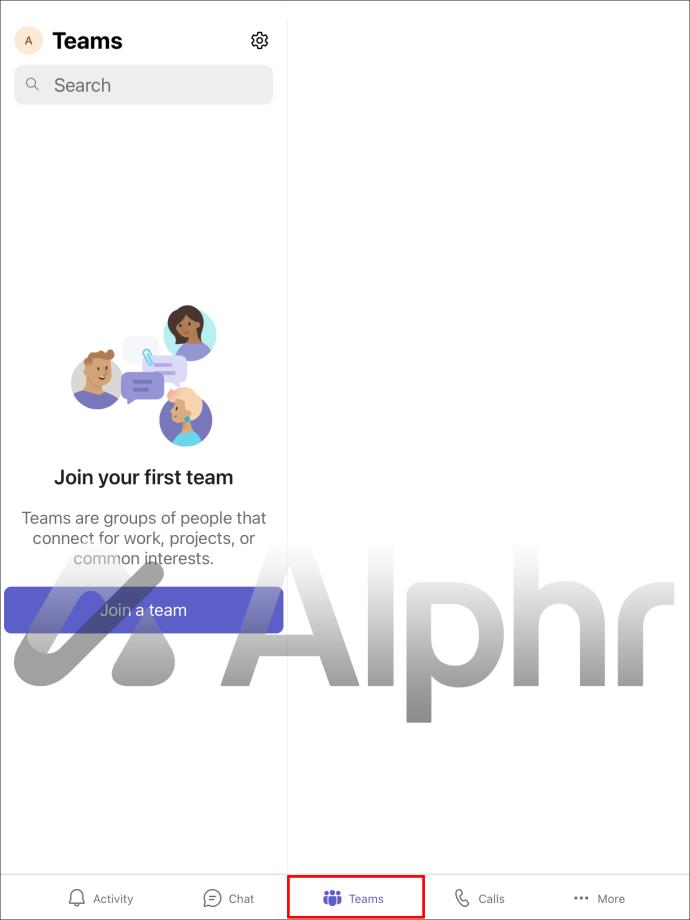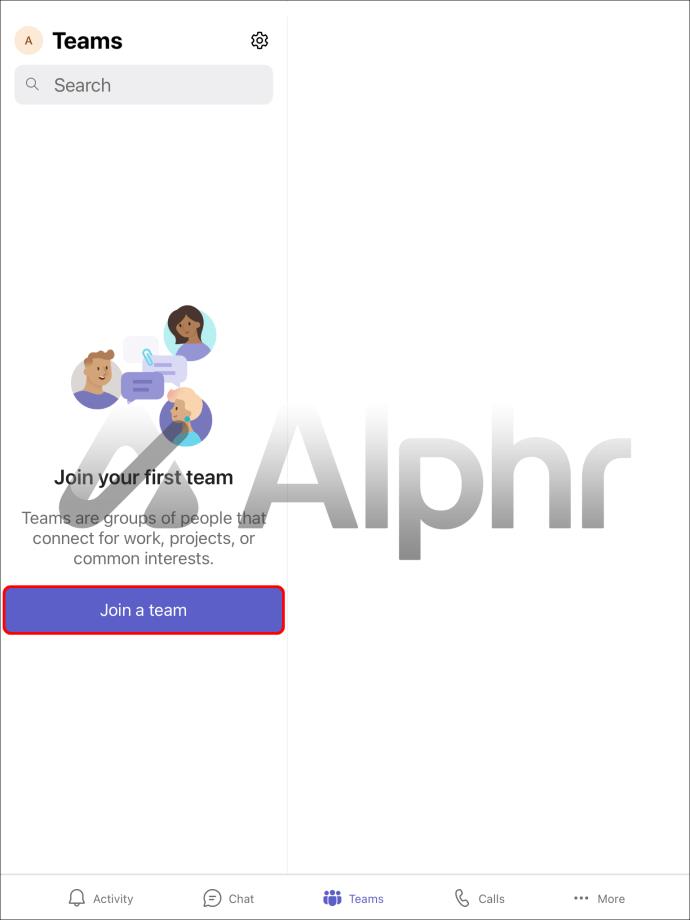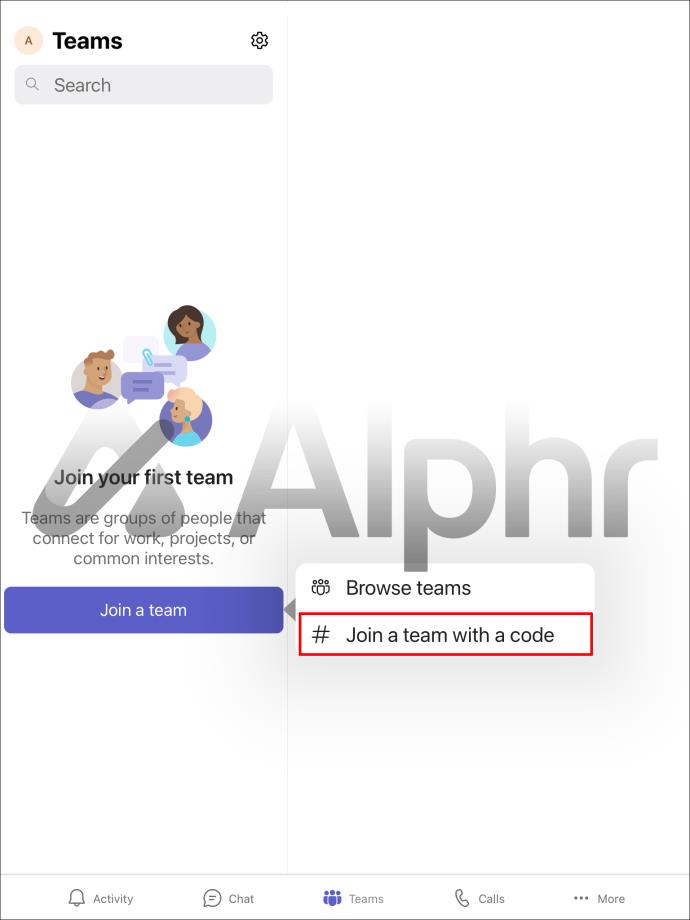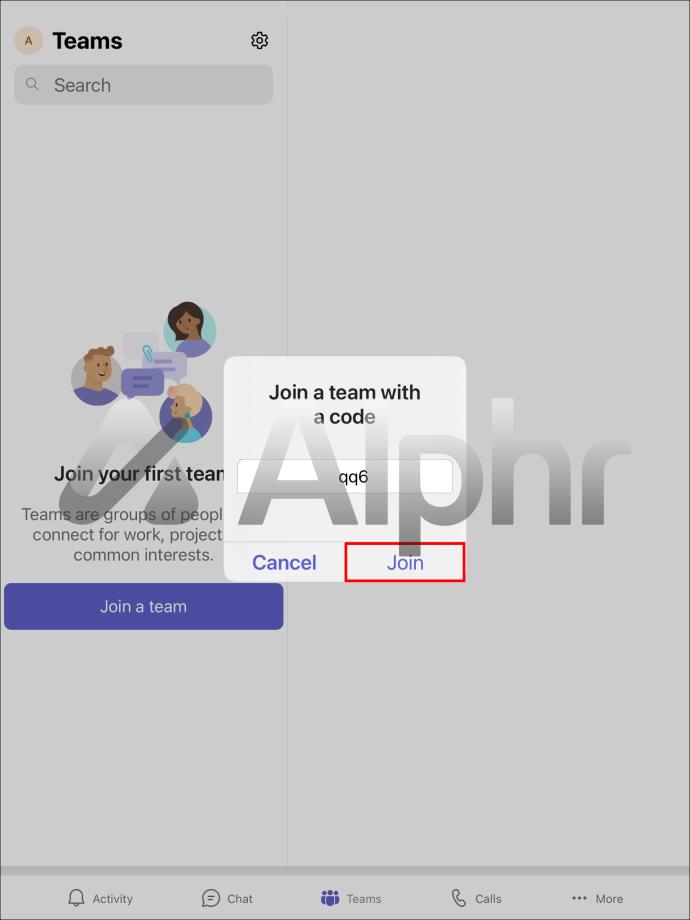Apparaatkoppelingen
Het Microsoft Teams-platform biedt een handige manier om te communiceren zonder fysiek aanwezig te zijn. De service wordt vaak gebruikt om video- en telefonische vergaderingen mogelijk te maken. Aangezien dit een van hun belangrijkste kenmerken is, zijn er verschillende manieren om deel te nemen aan een vergadering.
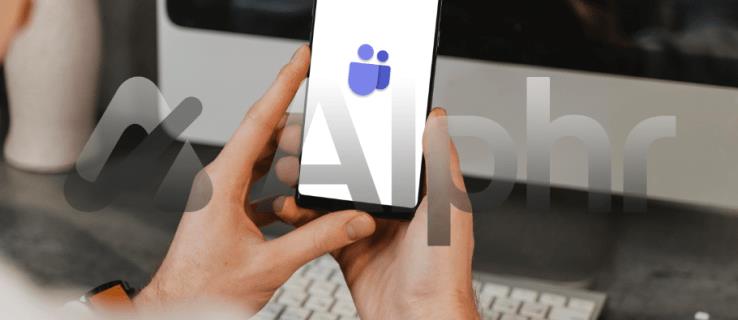
Als je wilt leren hoe je kunt deelnemen aan een vergadering waarvoor je bent uitgenodigd, dan heb je de juiste pagina gevonden. Hier bespreken we het deelnemen aan een Teams-vergadering via een uitnodigingslink of met een digitale ID met behulp van verschillende apparaten.
Deelnemen aan een vergadering in Microsoft Teams op een pc
Met je pc heb je toegang tot Microsoft Teams door de desktop-app te installeren of de officiële website in je browser te bezoeken. Ga als volgt te werk om deel te nemen aan een vergadering met behulp van de uitnodiging:
- Open uw uitnodigingsmail of vind deze in uw agenda .
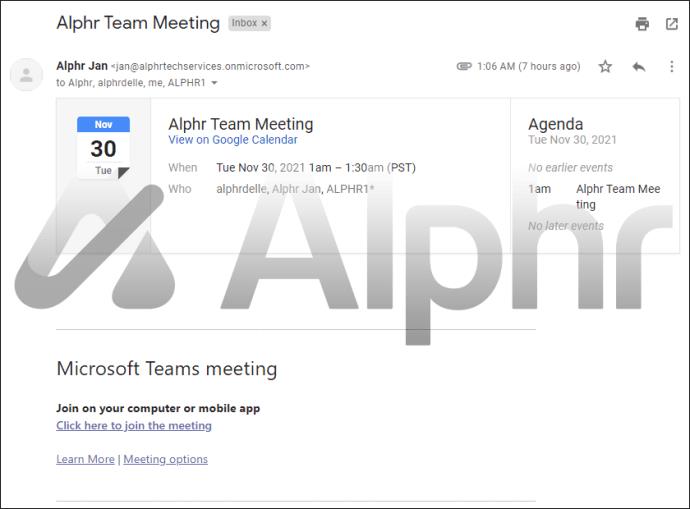
- Klik op de koppeling Klik hier om deel te nemen aan de vergadering om de vergadering in uw standaardbrowser te openen.
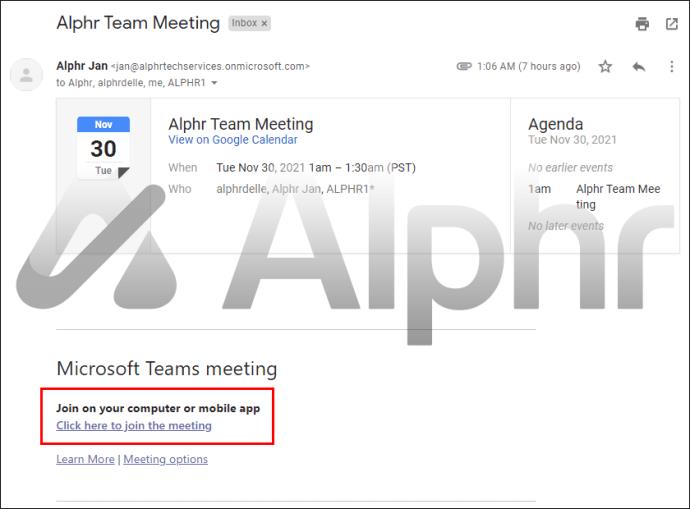
- Selecteer of u via een browser aan de vergadering wilt deelnemen, de desktop-app wilt gebruiken of de app wilt downloaden.
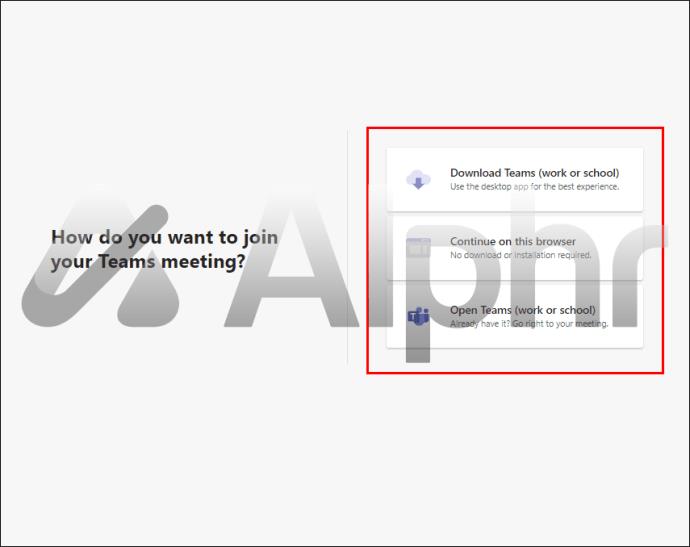
- Als u de desktop-app selecteert, wordt u mogelijk gevraagd om u aan te melden met uw Teams-account.
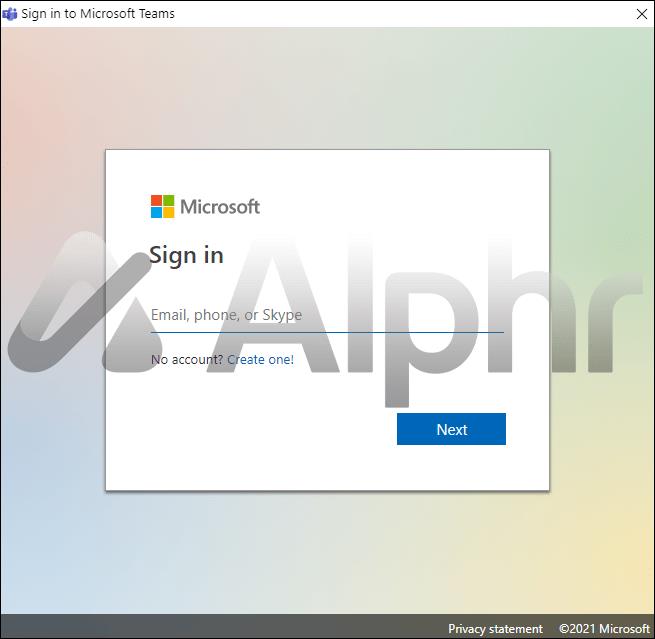
- Als u geen Teams-account hebt, kunt u mogelijk uw naam invoeren en als gast deelnemen, afhankelijk van de configuratie van de vergadering.
- Als u een account hebt, kiest u Aanmelden om toegang te krijgen tot vergaderchat en andere functies. Afhankelijk van de opstelling kunt u direct deelnemen aan de vergadering of worden toegevoegd aan de lobby voordat u deelneemt.

Neem deel aan een vergadering met Meeting ID via Desktop
Aan alle vergaderingen is een vergaderings-ID toegewezen aan de gebruiker. De ID wordt toegevoegd aan de uitnodiging voor de vergadering onder de vergaderlink. Deelnemers kunnen deelnemen aan een discussie door hun ID in te voeren. Volg deze stappen om deel te nemen aan een vergadering met behulp van de vergaderings-ID op uw bureaublad.
- Open uw Teams-account via de desktop-app of door de Microsoft Teams-website te bezoeken.
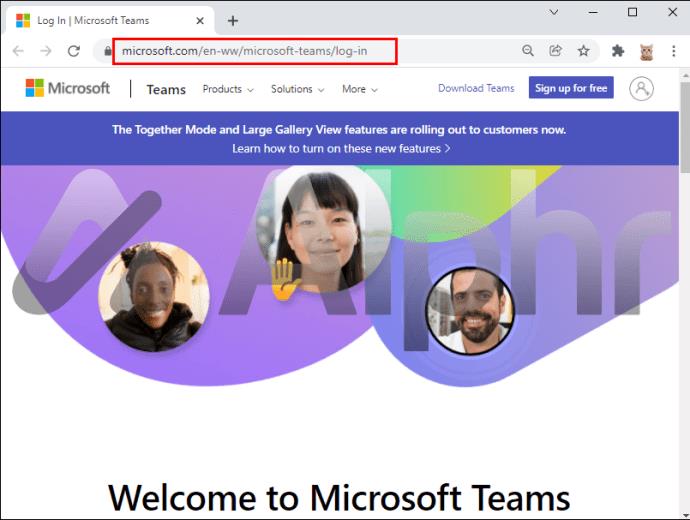
- Noteer of kopieer de vergaderings-ID en ga vervolgens naar uw Agenda.
- Klik rechtsboven op Deelnemen aan vergadering .
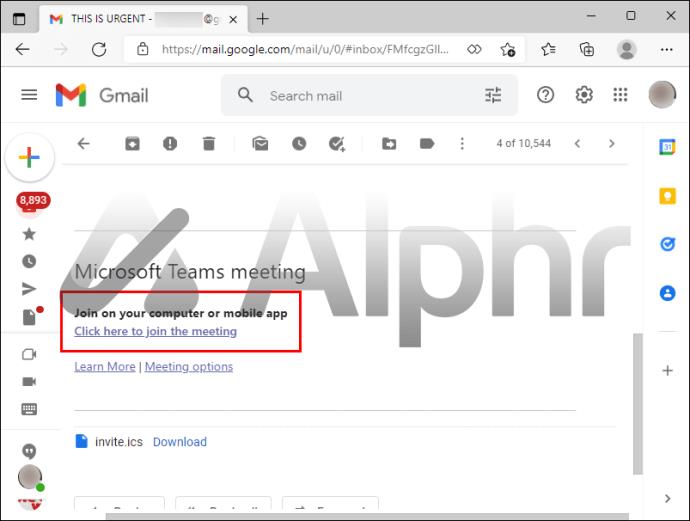
- Klik op Deelnemen om direct deel te nemen aan de vergadering .
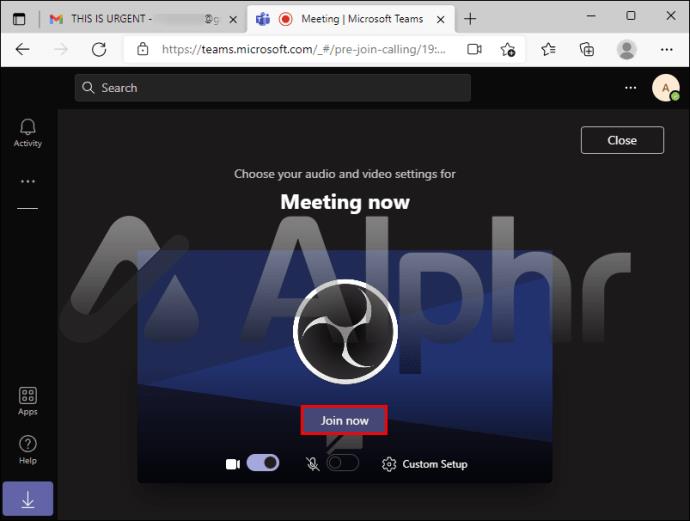
Deelnemen aan een vergadering in Microsoft Teams op een iPhone
U kunt deelnemen aan een vergadering door de Teams-app op uw iPhone te installeren. Ga als volgt te werk om deel te nemen aan een vergadering met behulp van de uitnodiging voor een vergadering:
- Ga naar de uitnodiging voor de vergadering en tik op de link.
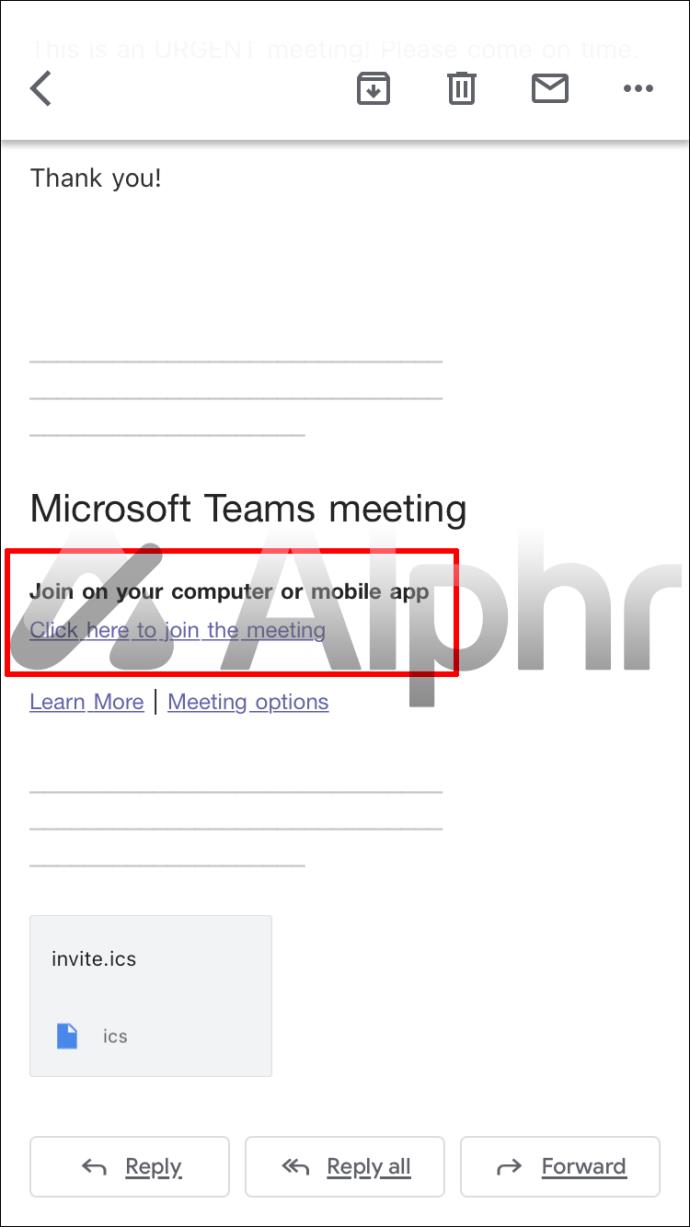
- Teams wordt geopend en druk vervolgens op de knop Nu deelnemen .
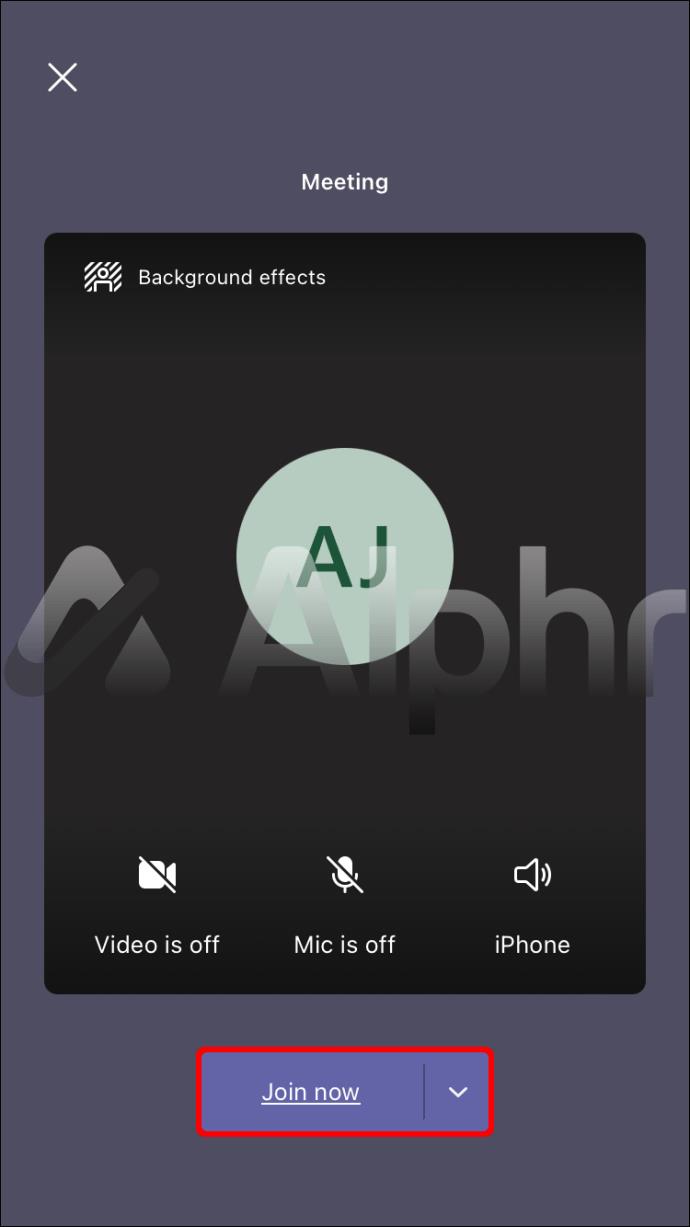
- Je gaat meteen de vergadering in.
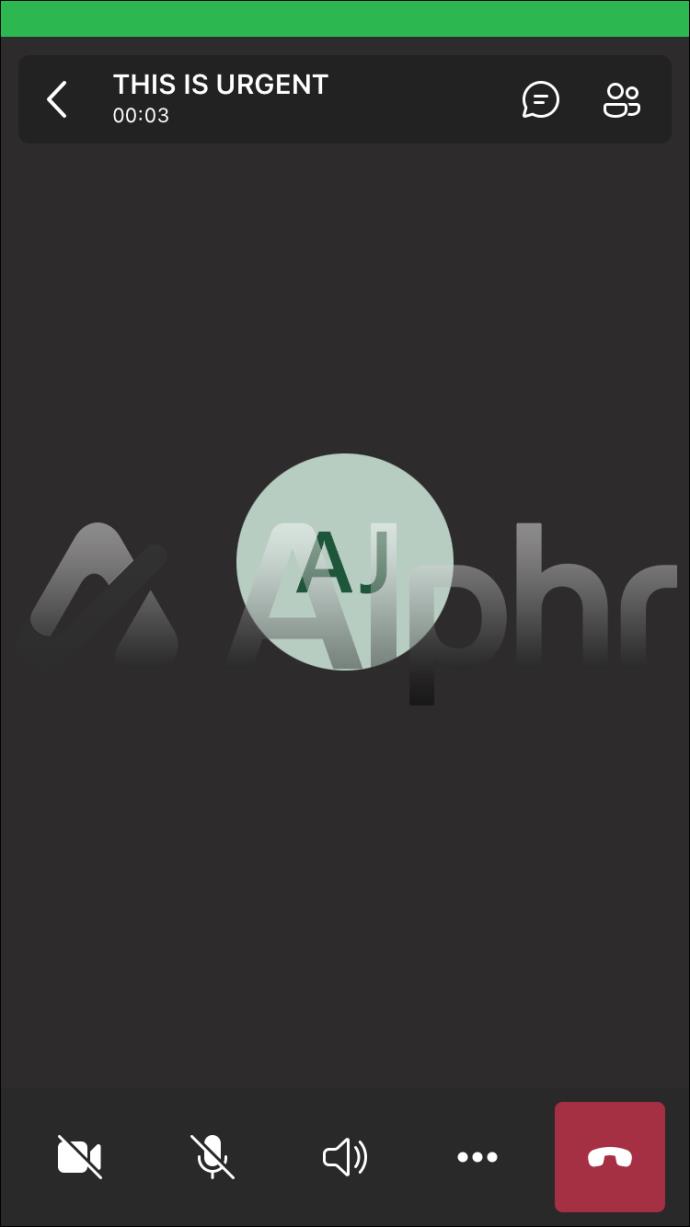
Neem deel aan een vergadering met Meeting ID via iPhone
U kunt ook deelnemen aan vergaderingen met de unieke vergaderings-ID die in uw uitnodiging is opgenomen. U kunt als volgt deelnemen aan een vergadering op uw iPhone met behulp van de vergaderings-ID:
- Ga naar de uitnodiging voor de vergadering en kopieer de vergaderings-ID.
- Tik op het Teams- pictogram in de app-balk.
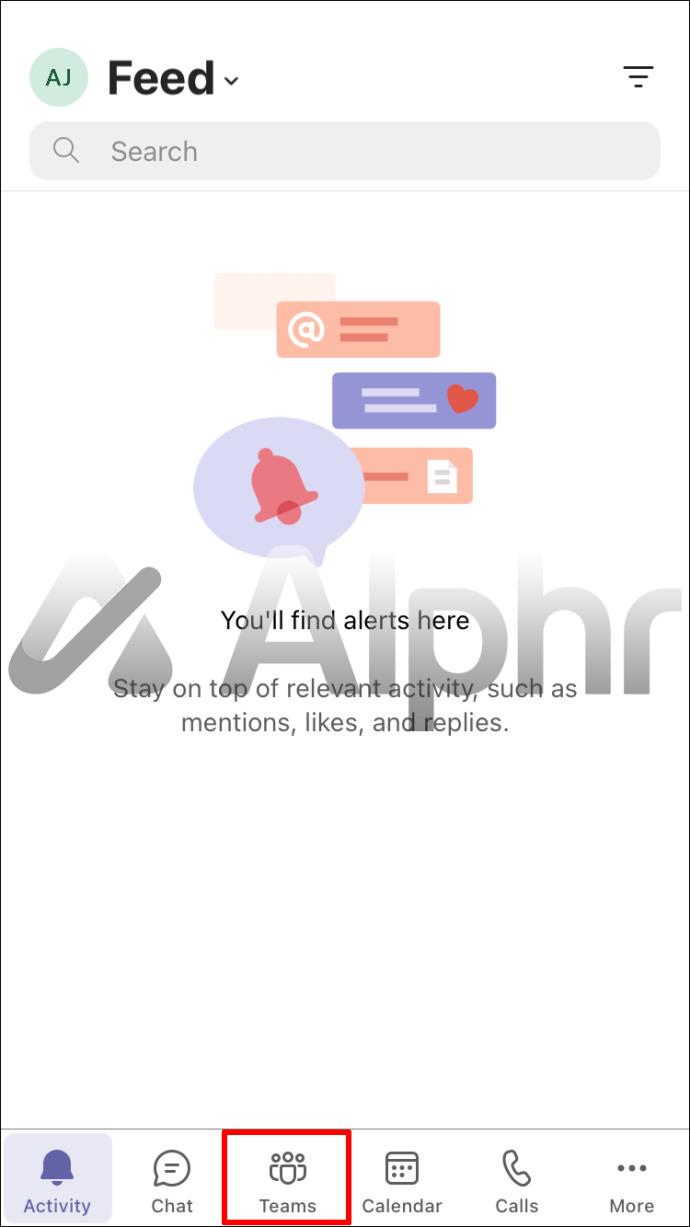
- Druk op de knop Lid worden of een team maken .
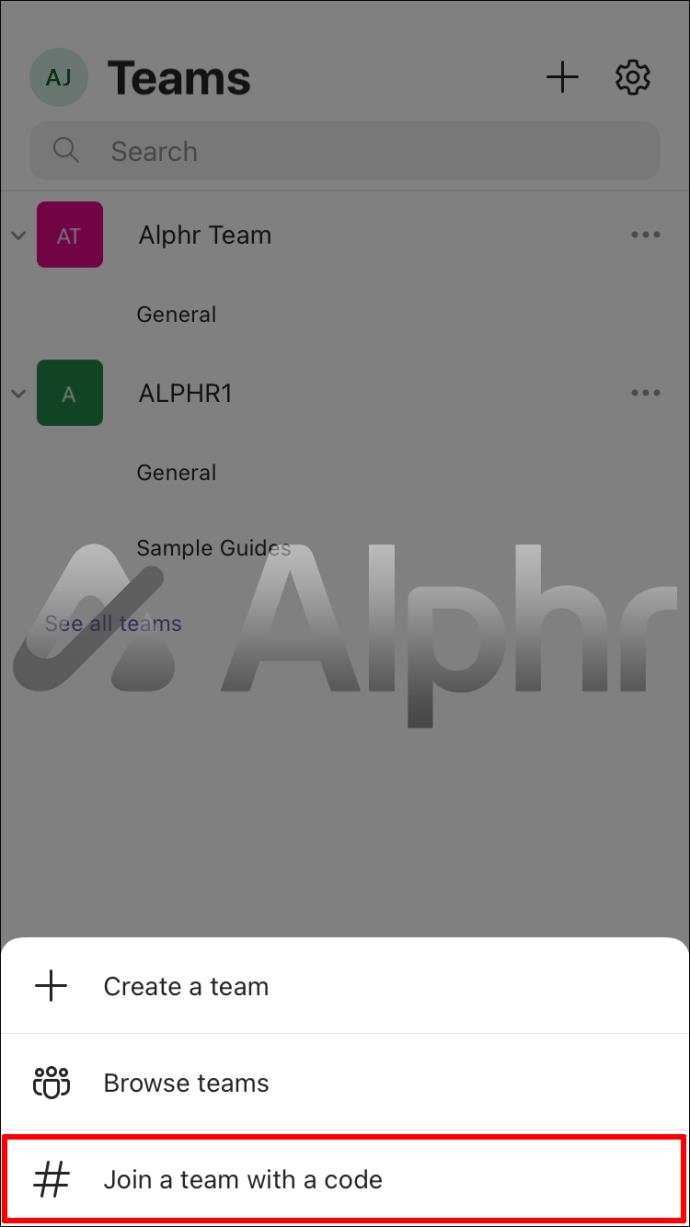
- Plak de ID in het tekstveld Word lid van een team met een code .
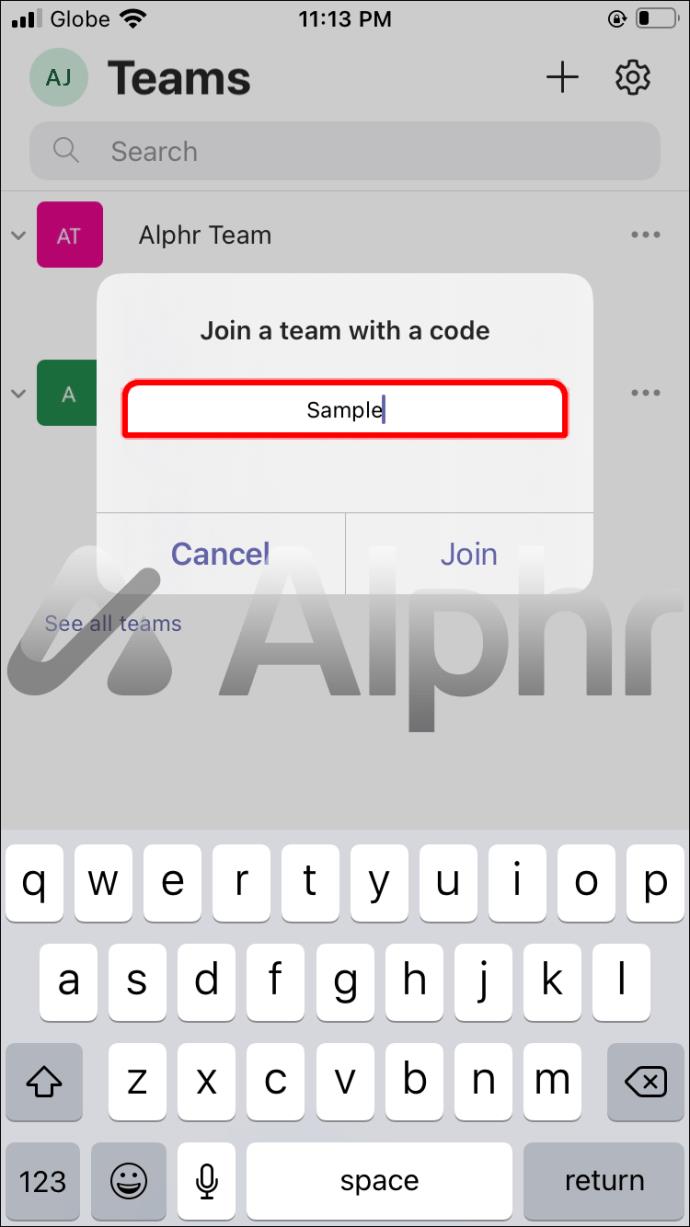
- Tik op Deelnemen om direct deel te nemen aan de vergadering .
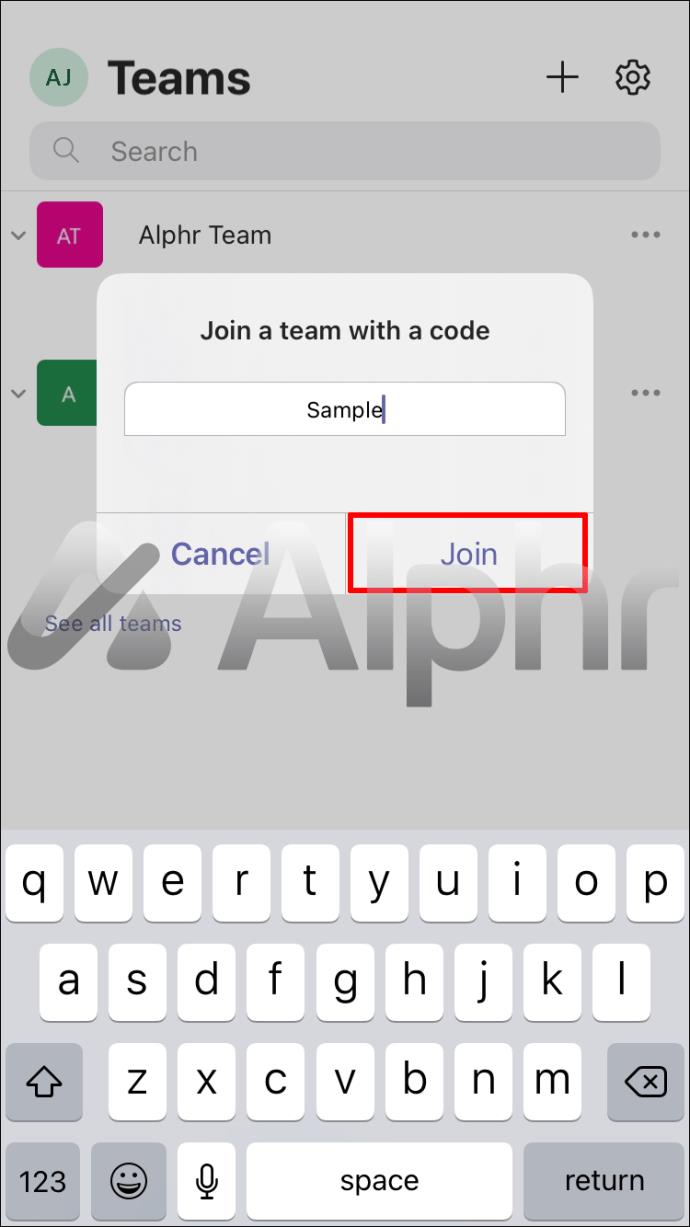
Deelnemen aan een vergadering in Microsoft Teams op een Android-apparaat
Om deel te nemen aan Microsoft Team-vergaderingen op uw Android-apparaat, moet u eerst de mobiele Teams-app installeren . Na installatie volgt u deze instructies om deel te nemen aan een vergadering via de uitnodigingslink voor de vergadering:
- Zoek de uitnodiging voor de vergadering en druk op de link. De Teams-app wordt geopend.

- Om direct deel te nemen aan de vergadering, drukt u op de knop Nu deelnemen .
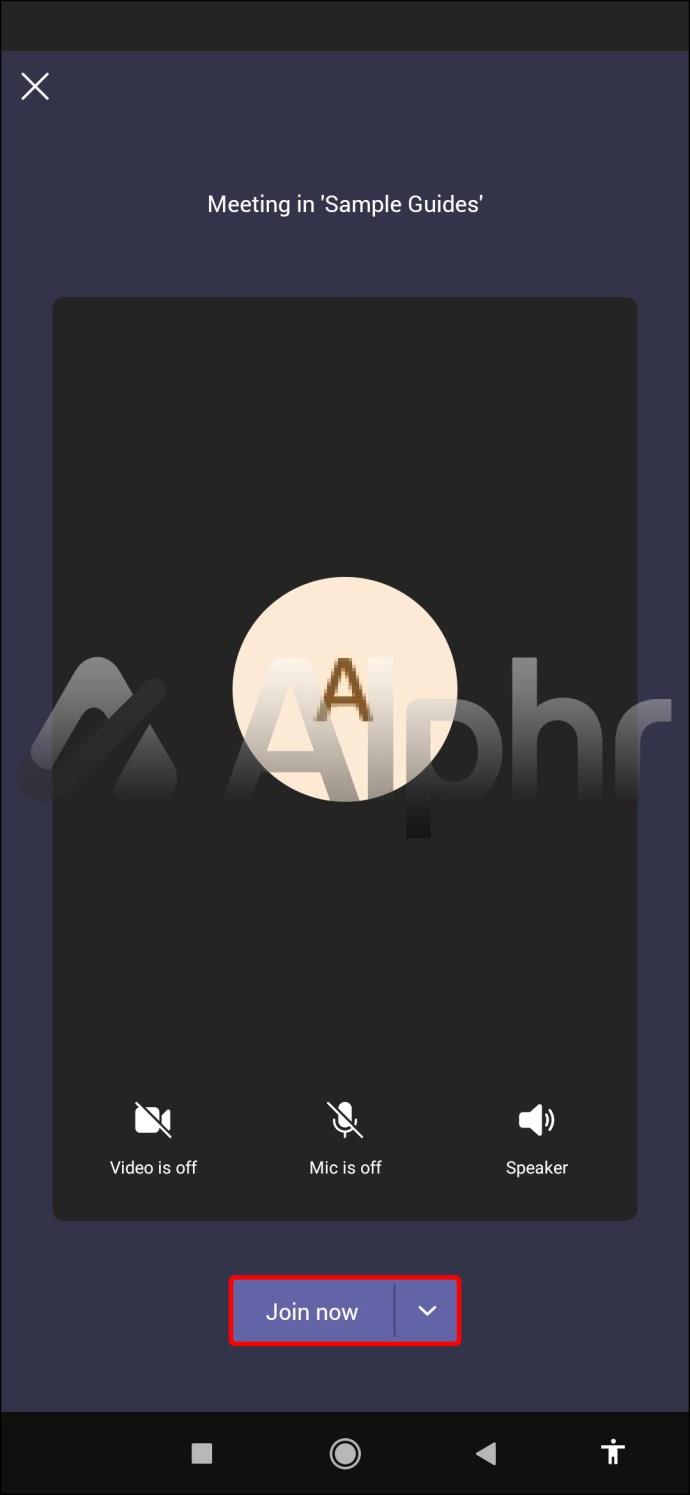
Neem deel aan een vergadering met Meeting ID via Android
Een andere manier om deel te nemen aan een vergadering is door uw unieke digitale vergaderings-ID te gebruiken. U vindt het in uw uitnodiging voor een vergadering. Volg deze stappen om met uw ID deel te nemen aan de vergadering:
- Zoek de uitnodiging voor de vergadering en kopieer de ID naar uw klembord.
- Druk in de app-balk op het Teams-pictogram.
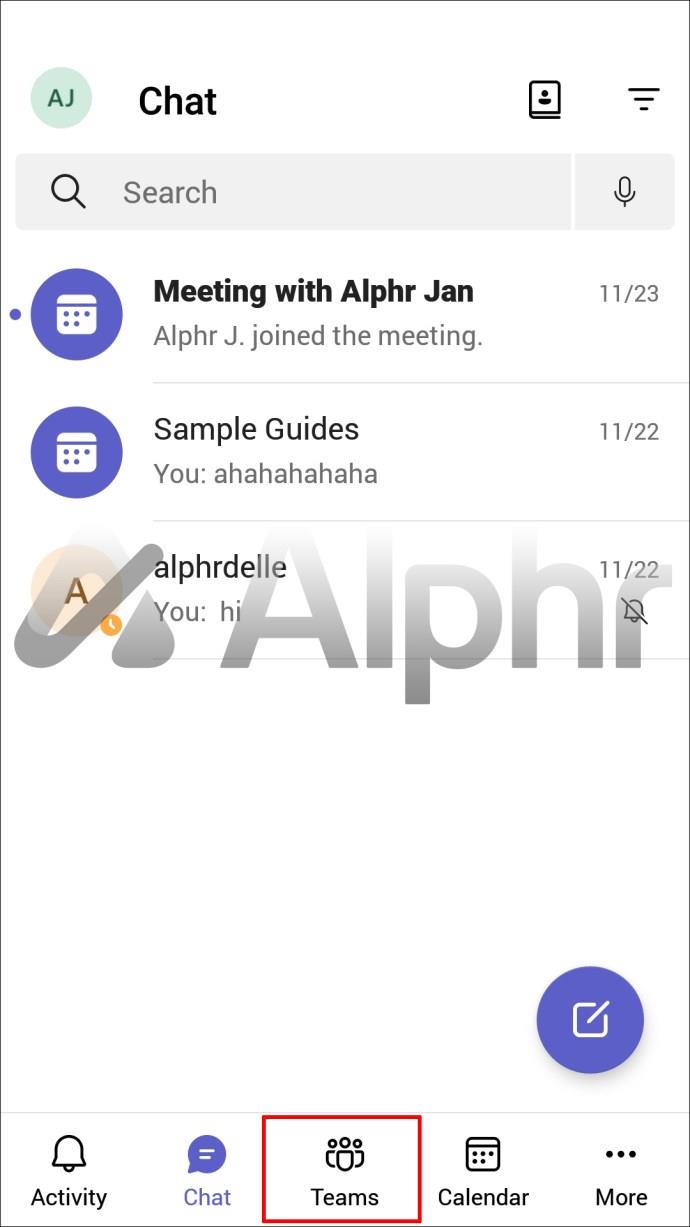
- Tik op de knop Lid worden of een team maken .
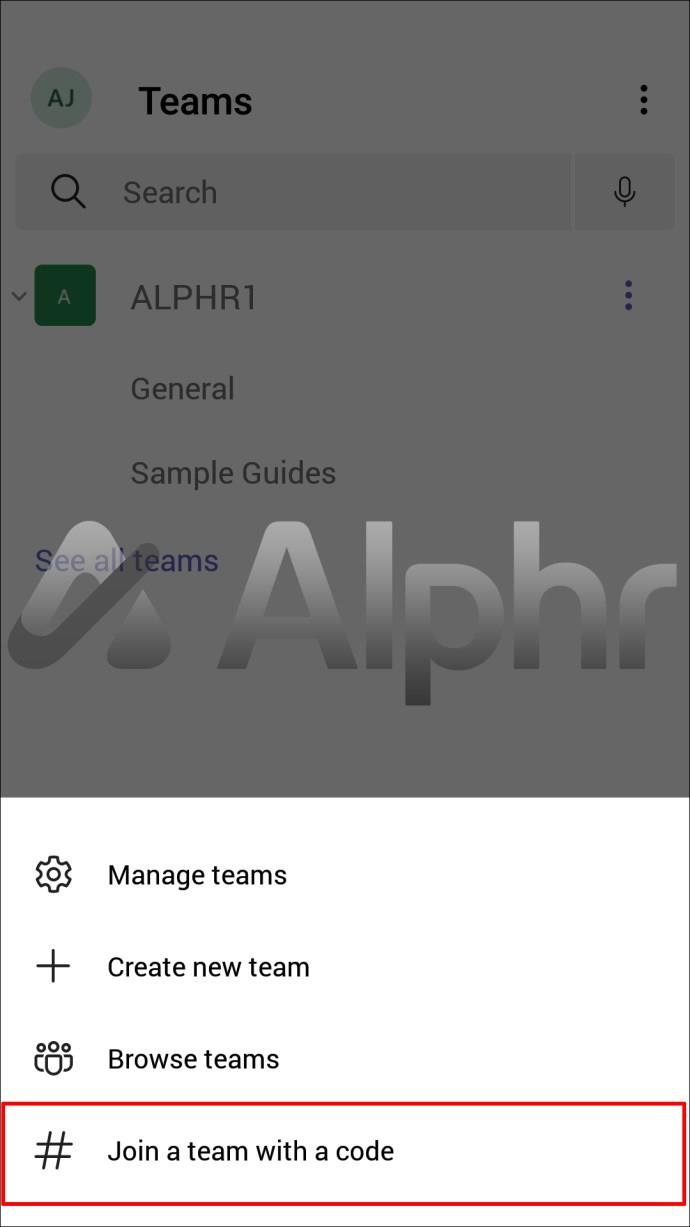
- Plak uw ID in het tekstveld Word lid van een team met een code .
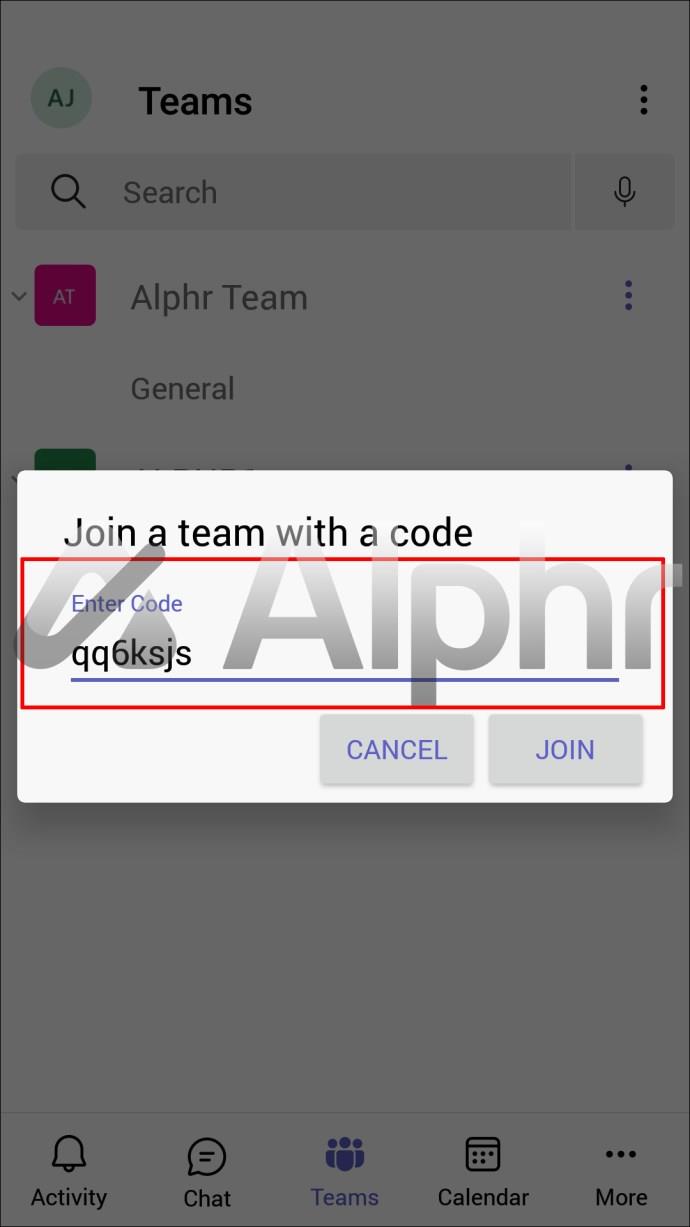
- Druk op Deelnemen om direct verbinding te maken met de vergadering.
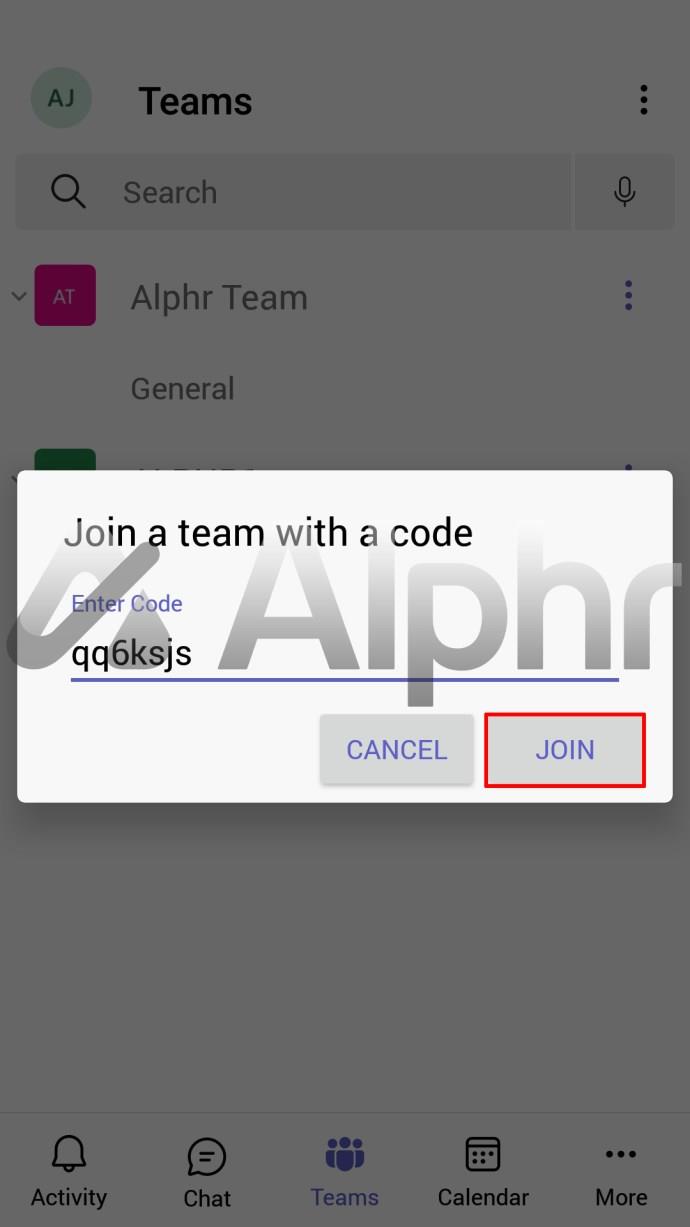
Deelnemen aan een vergadering in Microsoft Teams op een iPad
Om toegang te krijgen tot uw Teams-vergaderingen met uw iPad, installeert u de Teams-app en volgt u deze instructies om deel te nemen via de uitnodigingslink:
- Open uw uitnodiging voor een vergadering en tik vervolgens op de link.
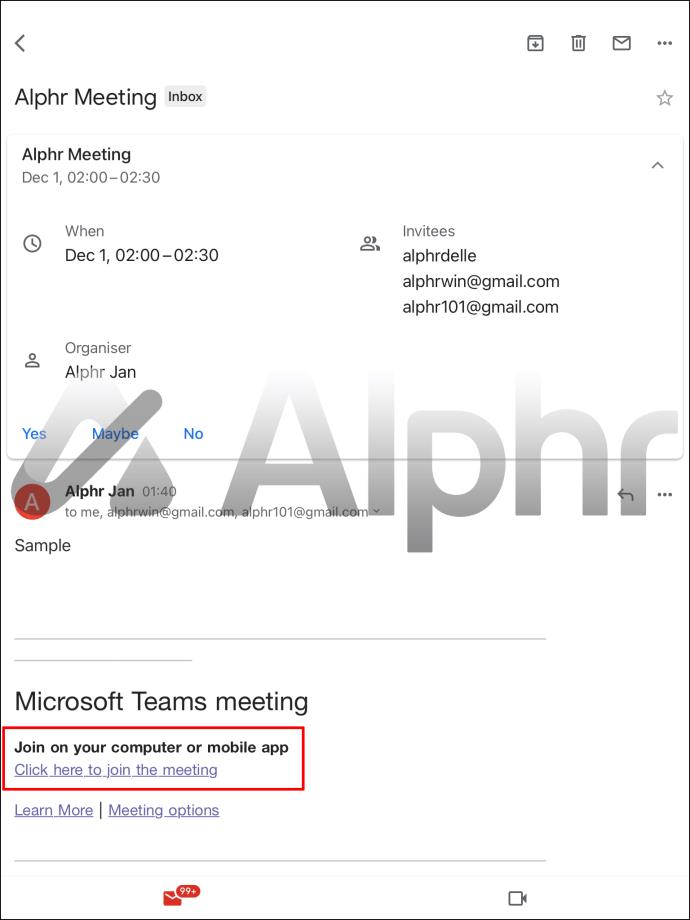
- De Teams-app wordt geopend en tik vervolgens op de knop Nu deelnemen om deel te nemen aan de vergadering.
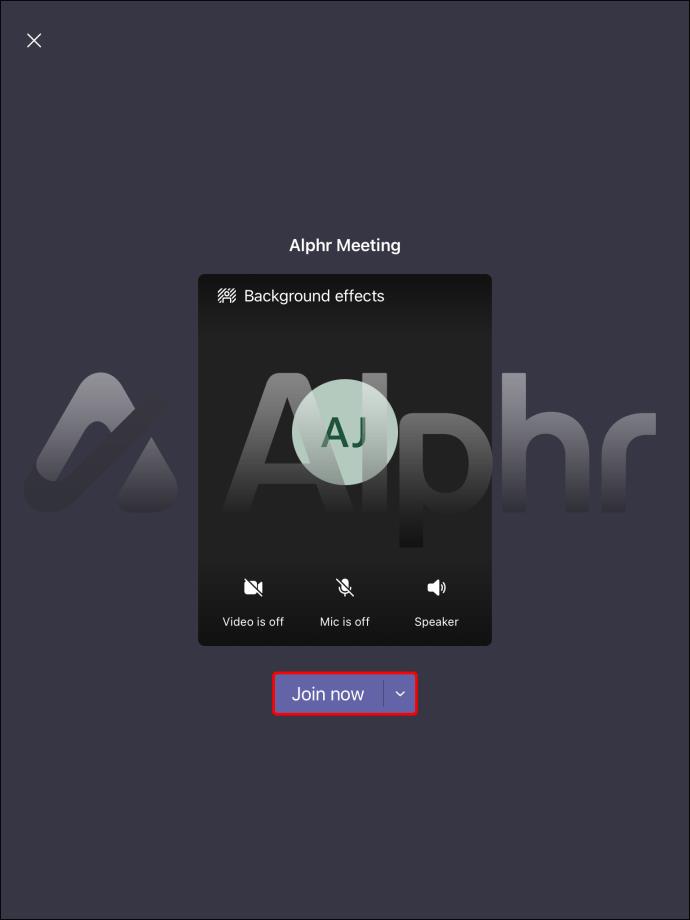
Neem deel aan een vergadering met Meeting ID via iPad
U kunt nu met een unieke ID deelnemen aan vergaderingen waarvoor u bent uitgenodigd. Zo krijgt u toegang tot een vergadering via uw iPad met uw digitale ID:
- Ga naar uw uitnodiging voor de vergadering en kopieer de ID.
- Selecteer het Teams- pictogram.
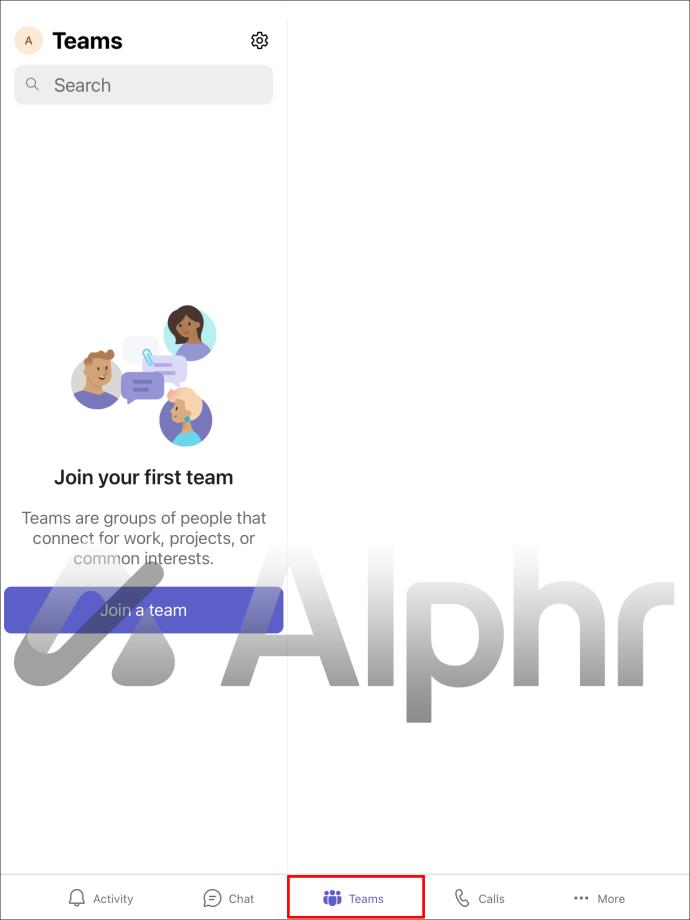
- Druk op de optie Lid worden of een team maken .
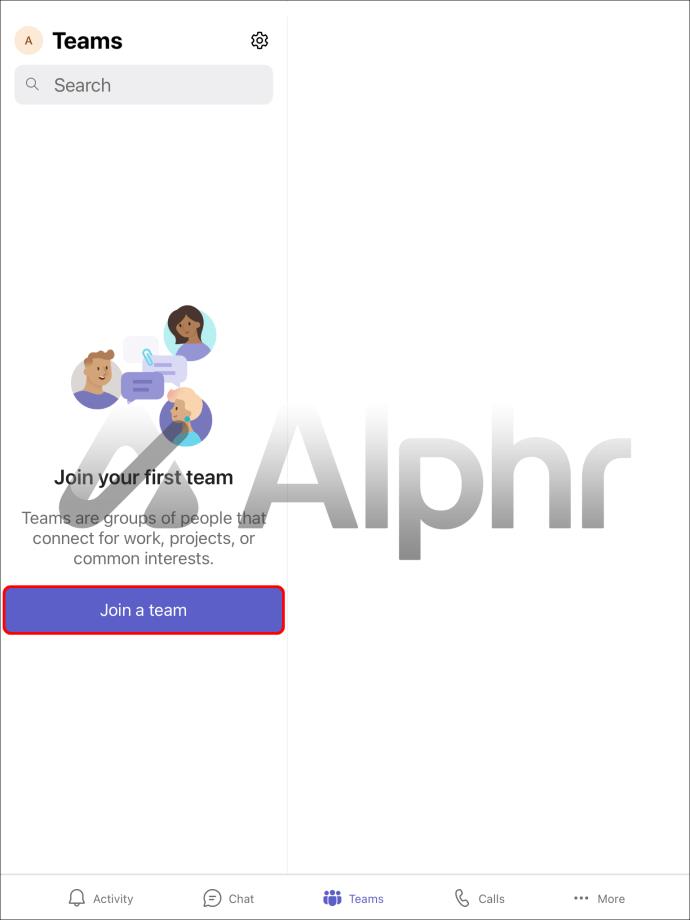
- Plak uw unieke ID in het tekstvak Word lid van een team met een code .
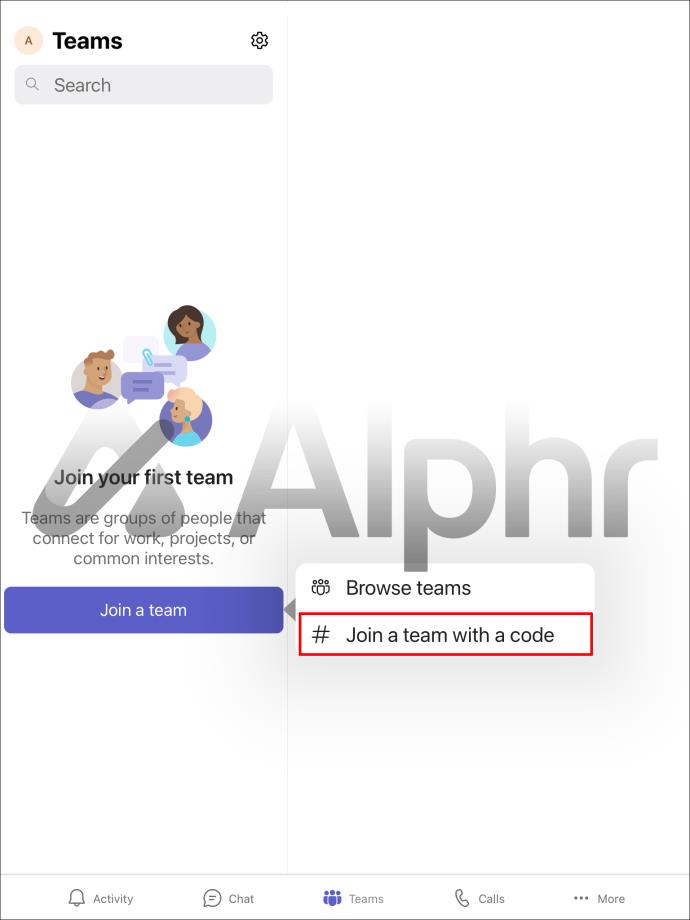
- Tik op Deelnemen om direct deel te nemen aan de vergadering .
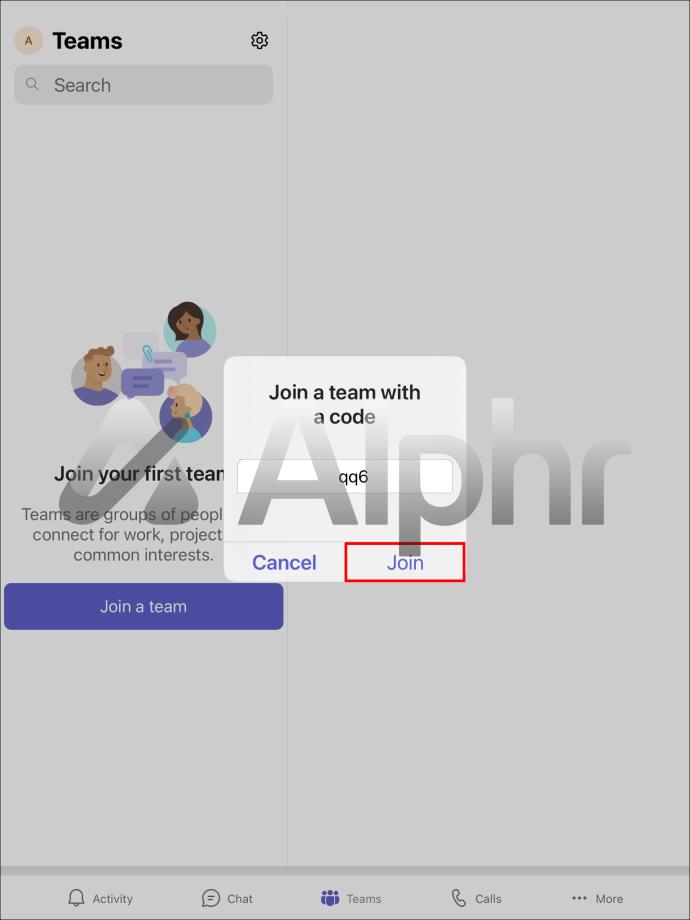
Directe toegang tot Teams-vergaderingen
Het communicatieplatform Microsoft Teams is essentieel voor teamsamenwerking op afstand. Het ondersteunen van virtuele teamvergaderingen is een van de belangrijkste kenmerken. U kunt op verschillende manieren deelnemen aan een vergadering, waaronder klikken op een uitnodigingslink of een unieke ID gebruiken. Als genodigde heeft u hoe dan ook directe toegang.
Gebruikt u andere tools voor videoconferenties? Zo ja, welke heeft uw voorkeur en waarom? Vertel het ons in de comments hieronder.